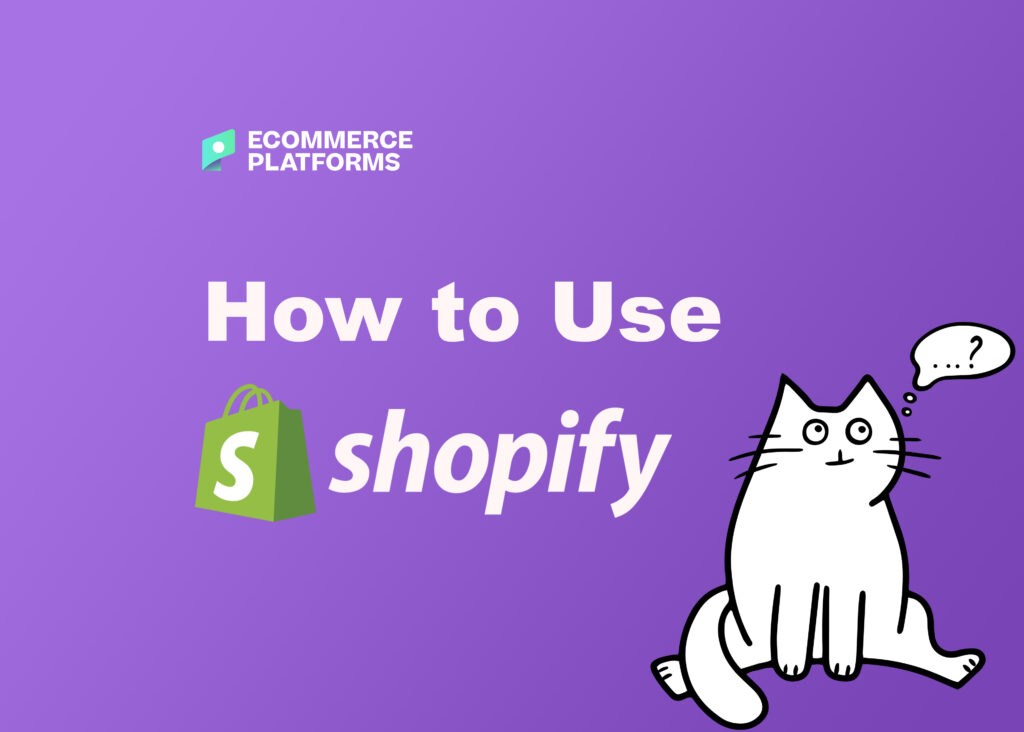
क्या आप अपना खुद का बनाने का तरीका जानने के लिए तैयार हैं Shopify दुकान?
हो सकता है कि आपके मन में बस एक अद्भुत उत्पाद का विचार आया हो और अब आप यह देखना चाहेंगे कि लोग इसे खरीदने के इच्छुक हैं या नहीं।
ठीक है, आप भाग्यशाली हैं, क्योंकि अब आपको इसे बनाने के लिए एक अनुभवी वेब डेवलपर होने की आवश्यकता नहीं है Shopify 15 मिनट से कम समय में स्टोर करें।
इस अनुच्छेद में
एचएमबी क्या है? Shopify और यह कैसे काम करता है?
Shopify ईकॉमर्स दुनिया में सबसे प्रसिद्ध ब्रांडों में से एक हो सकता है, लेकिन हर कोई नहीं जानता कि यह टूल क्या है, या यह कैसे काम करता है।
आसान शब्दों में, Shopify एक सॉफ़्टवेयर है जिसे आप SaaS मॉडल का उपयोग करने के लिए भुगतान करते हैं - दूसरे शब्दों में, आप सेवा के लिए सदस्यता लेते हैं।
आमतौर पर, यदि आप एक साल के समर्थन के लिए एक ही बार में भुगतान करते हैं, तो आपको थोड़ी कम लागत से लाभ होगा।
- Shopify, ईकॉमर्स व्यवसाय के मालिक और व्यापारी एक वेबसाइट बना सकते हैं और इन-बिल्ट शॉपिंग कार्ट समाधान का उपयोग कर सकते हैं डिजिटल और भौतिक दोनों उत्पाद बेचते हैं दुनिया भर के ग्राहकों के लिए.
Shopify यहां तक कि एक ऐसी प्रणाली भी प्रदान करता है जो ग्राहकों को शिपिंग आवश्यकताओं और इन्वेंट्री ट्रैकिंग जैसी चीजों को जल्दी और आसानी से प्रबंधित करने की अनुमति देती है।
का प्रयोग Shopify, आप एक अत्याधुनिक व्यवस्थापक पैनल तक पहुँच प्राप्त कर सकते हैं, जहाँ आप उन उत्पादों को देख सकते हैं जो आपके पास बिक्री के लिए हैं, विवरण लिखें, प्रक्रिया के आदेश और बहुत कुछ।
Btw, यहाँ एक वीडियो मेरे सहयोगी जो द्वारा बनाया गया है। 🙂
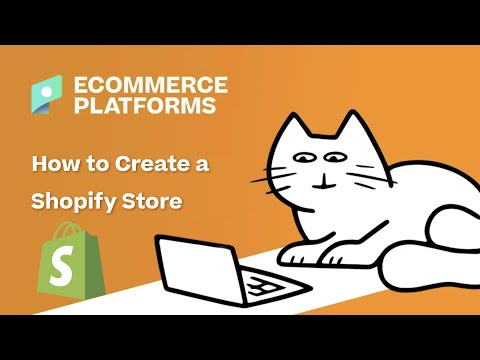
यदि आप पढ़ने में अधिक हैं, तो यहां आपके लिए एक विस्तृत ट्यूटोरियल है:
इसका उपयोग कैसे करें Shopify - स्टेप बाय स्टेप गाइड
किसी भी चीज़ से पहले, हम मूल्य निर्धारण योजनाओं की खोज करने की सलाह देते हैं Shopify.
इस तरह, आप अंतिम निवेश को समझते हैं, और आपको ठीक-ठीक पता चल जाएगा कि आप किस प्रकार की सुविधाओं की अपेक्षा कर सकते हैं। यदि आपके संचालन के लिए योजनाओं या सुविधाओं में कमी दिखाई देती है, तो देखने पर विचार करें Shopify विकल्प यह आपके लिए बेहतर हो सकता है।
अन्यथा, साइट बनाने के तरीके के बारे में हमारी चरण-दर-चरण मार्गदर्शिका पढ़ना जारी रखें Shopify वेबसाइट निर्माता।
1। बनाओ Shopify लेखा
आरंभ करने के लिए, पर जाएँ Shopify वेबसाइट और एक खाते के लिए साइन अप करें. इनमें से किसी एक पर क्लिक करके ऐसा करें निशुल्क आजमाइश शुरु करें बटन।
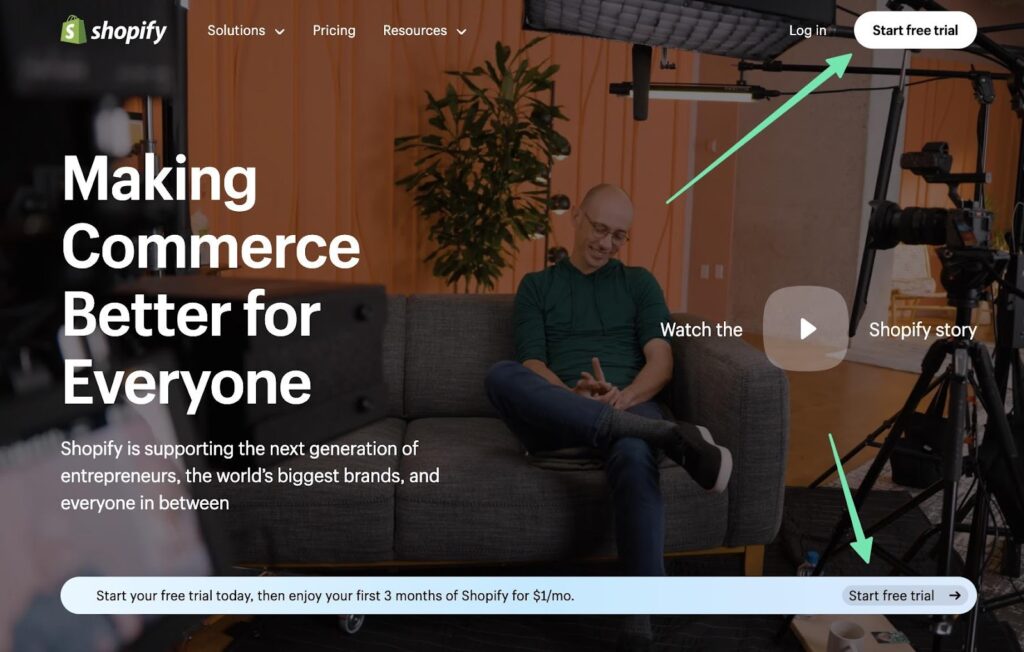
आपको अपने व्यवसाय के बारे में कुछ बुनियादी जानकारी देनी होगी, जैसे कि व्यवसाय का स्थान और संपर्क जानकारी। Shopify आपके ईमेल के साथ आईडी, या सामाजिक लॉगिन बटनों में से एक।
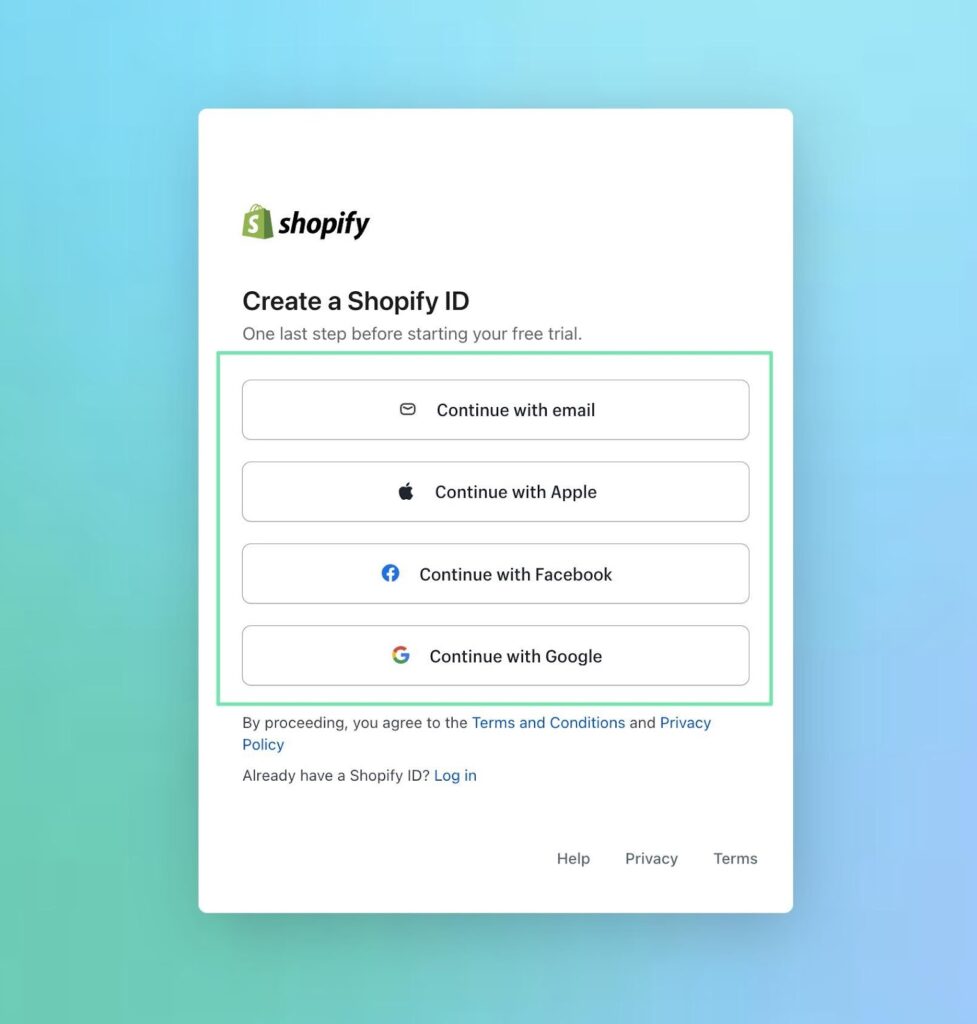
उसके बाद, आपको मुख्य पर लाया जाएगा Shopify डैशबोर्ड. यहां, आप मार्केटिंग, बिक्री चैनल, वित्त, उत्पाद, सामग्री और बहुत कुछ को संभालने के लिए टूल के साथ अपने स्टोर के हर पहलू को कॉन्फ़िगर कर सकते हैं।
यहां एक सेटअप गाइड भी है और इस बात का भी उल्लेख है कि आपके पास निःशुल्क परीक्षण के लिए कितना समय है।
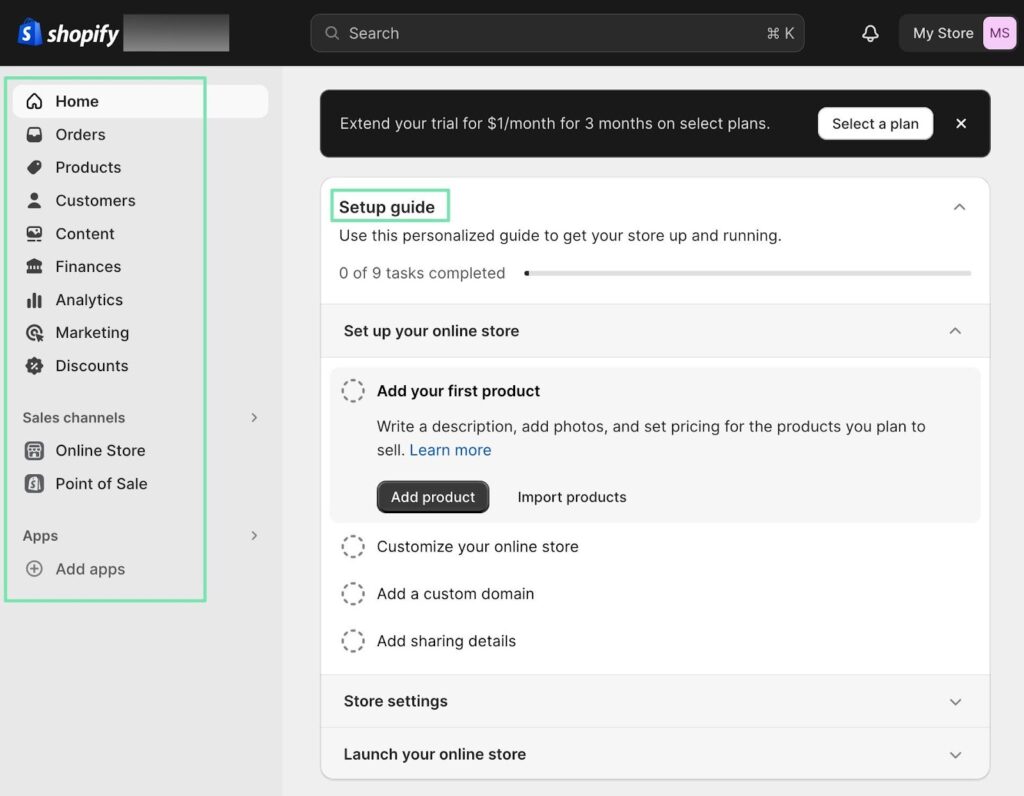
कैसे प्राप्त करने के लिए Shopify पहले 1 महीनों के लिए $3 प्रति माह?
Shopify नए के लिए साइन अप करने वाले विक्रेताओं के लिए एक विशेष सौदे की पेशकश शुरू कर दी है Shopify योजना। वह सौदा?
वेतन Shopify $1/माह पहले 3 महीनों के लिए मंच तक पूर्ण पहुंच की!
यह ऑफर अब सभी स्टैंडर्ड प्लान्स पर उपलब्ध है: स्टार्टर, बेसिक, Shopify, और उन्नत।
2. कॉन्फ़िगर करें Shopify दुकान
एक बार जब आप अपना खाता बना लेते हैं, तो समग्र डिज़ाइन और उत्पाद निर्माण के साथ आगे बढ़ने से पहले कुछ स्टोर कॉन्फ़िगरेशन चरणों को संभालना महत्वपूर्ण होता है।
इसमें आपके स्टोर का नाम दर्ज करना, लोगो जोड़ना और आपके शिपिंग विकल्प सेट करना शामिल है। आप पर क्लिक करके इन सभी तत्वों को प्रबंधित कर सकते हैं सेटिंग बटन, डैशबोर्ड के बाएँ निचले कोने में स्थित है।
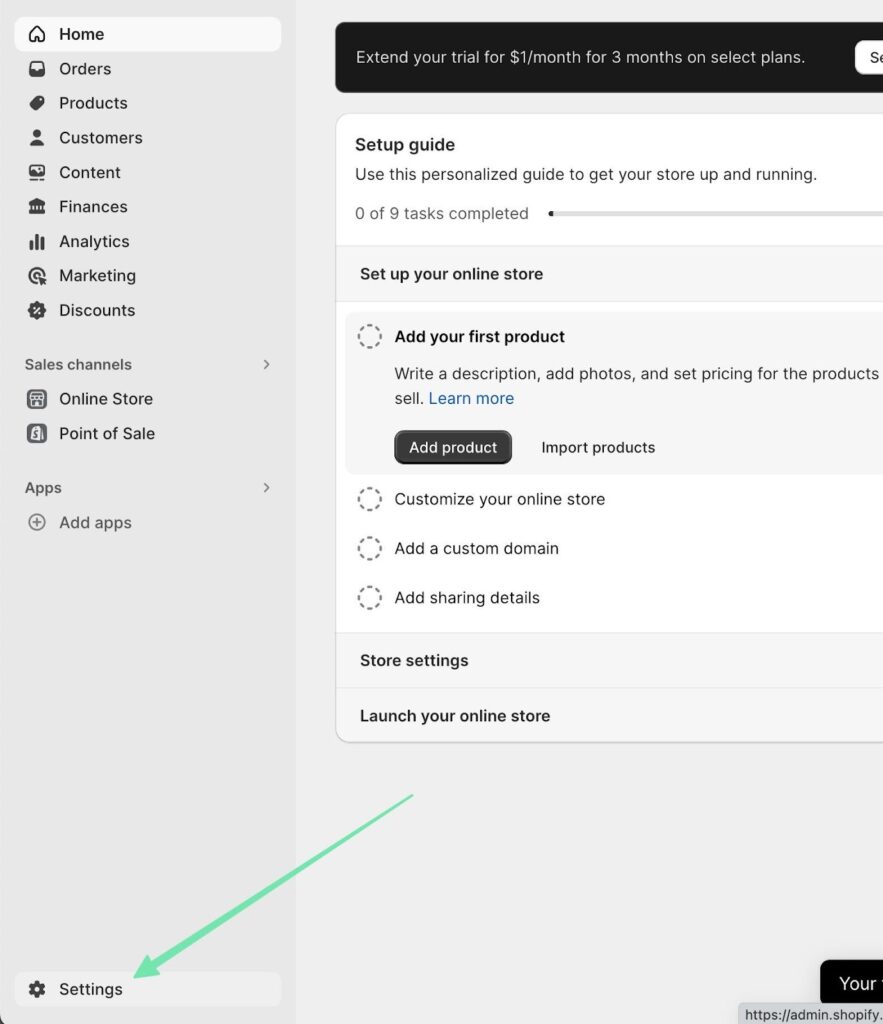
पहला टैब कहा जाता है स्टोर विवरणकिसी भी छूटी हुई जानकारी को भरने के लिए इस पृष्ठ का उपयोग करें, जैसे:
- स्टोर नाम
- फ़ोन स्टोर करें
- ईमेल स्टोर करें
- बिलिंग जानकारी
- मुद्रा को स्टोर करें
- समय क्षेत्र
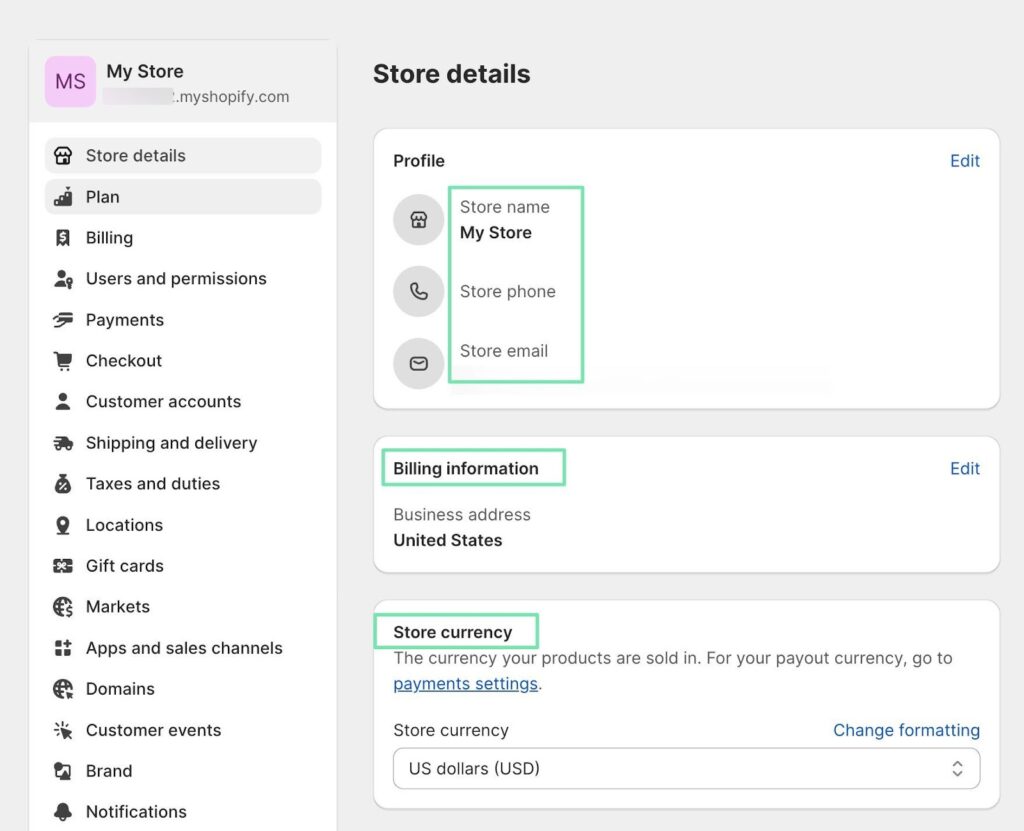
बाईं ओर पूरे मेनू पर जाएँ। अपने व्यवसाय के लिए उपयुक्त जानकारी भरें। आपको अभी कोई योजना चुनने या बिलिंग स्थापित करने की आवश्यकता नहीं है, लेकिन इन अनुभागों को देखना महत्वपूर्ण है:
- शिपिंग और डिलीवरी
- स्थान
- कर और शुल्क
- मार्केट्स
- ऐप्स और बिक्री चैनल
- ब्रांड
- सूचनाएं
- भाषाऐं
- Policies
- कस्टम डोमेन
विशेष रूप से, पर नेविगेट करें शिपिंग और डिलीवरी अनुभाग। यहां, आप सामान्य शिपिंग दरें, कस्टम शिपिंग दरें और यहां तक कि स्थानीय डिलीवरी और पिकअप के लिए कॉन्फ़िगरेशन भी सेट कर सकते हैं।
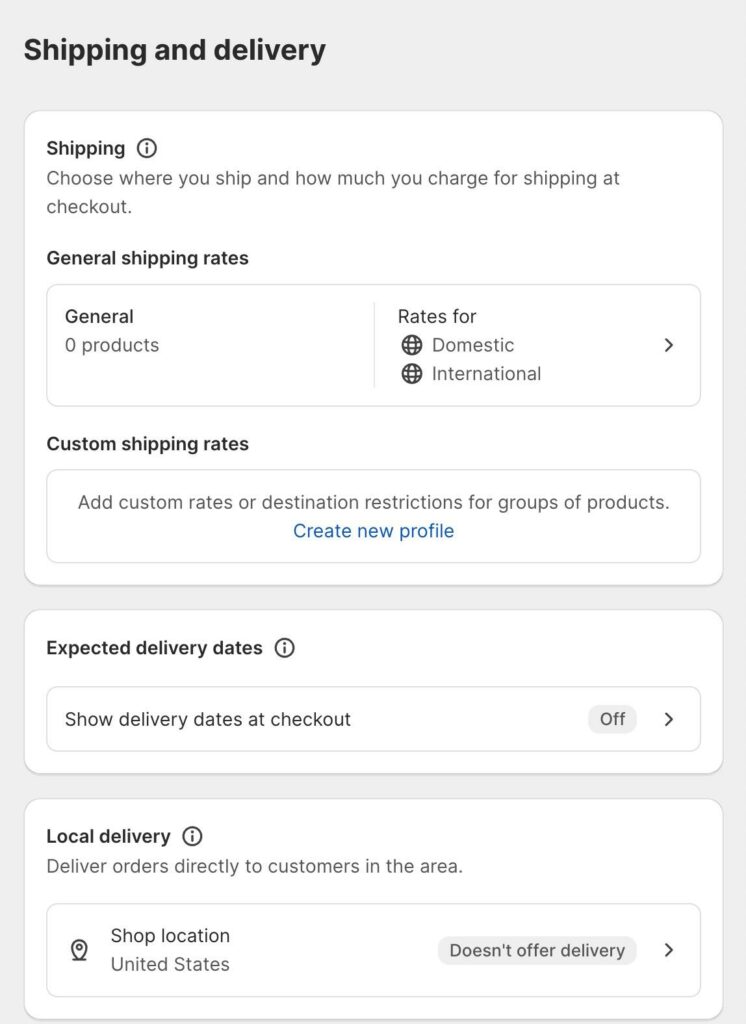
को सक्रिय करने पर विचार करें Shopify शिपिंग यूएसपीएस, यूपीएस और डीएचएल एक्सप्रेस जैसे वाहकों से रियायती शिपिंग लेबल खरीदने और प्रिंट करने का उपकरण। आप चेकआउट के समय तृतीय पक्ष द्वारा गणना की गई शिपिंग दरों को भी सक्षम कर सकते हैं।

हम आपको इस पर समय बिताने के लिए प्रोत्साहित करते हैं ब्रांड सेटिंग्स पेज भी. यह आपको अपने लोगो के विभिन्न संस्करण अपलोड करने की अनुमति देता है, जिनका उपयोग आपकी ईकॉमर्स साइट और मार्केटिंग मैसेजिंग के कुछ क्षेत्रों में किया जाता है।
उदाहरण के लिए, आपको एक डिफ़ॉल्ट लोगो, एक चौकोर लोगो और यहां तक कि एक कवर छवि भी अपलोड करनी चाहिए। ब्रांड के रंग और स्लोगन सेट करने के लिए भी जगहें हैं।
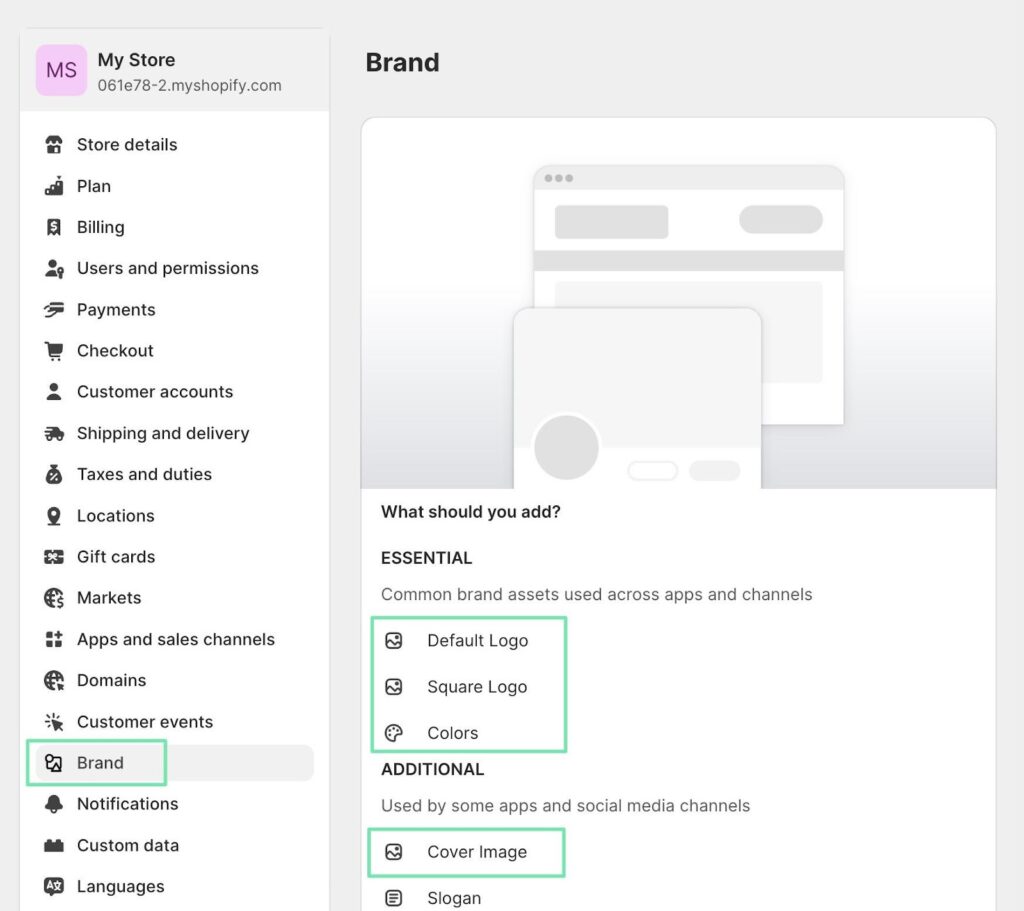
3. कस्टमाइज़ करने के लिए एक थीम चुनें Shopify Website Builder
Shopify चुनने के लिए विभिन्न थीम प्रदान करता है—वास्तव में उनमें से 100 से भी अधिक। थीम देखने के लिए, पर जाएँ बिक्री चैनल > ऑनलाइन स्टोर > थीम डैशबोर्ड में. अंतर्गत थीम लाइब्रेरीक्लिक करें, थीम जोड़ें> थीम स्टोर पर जाएं.
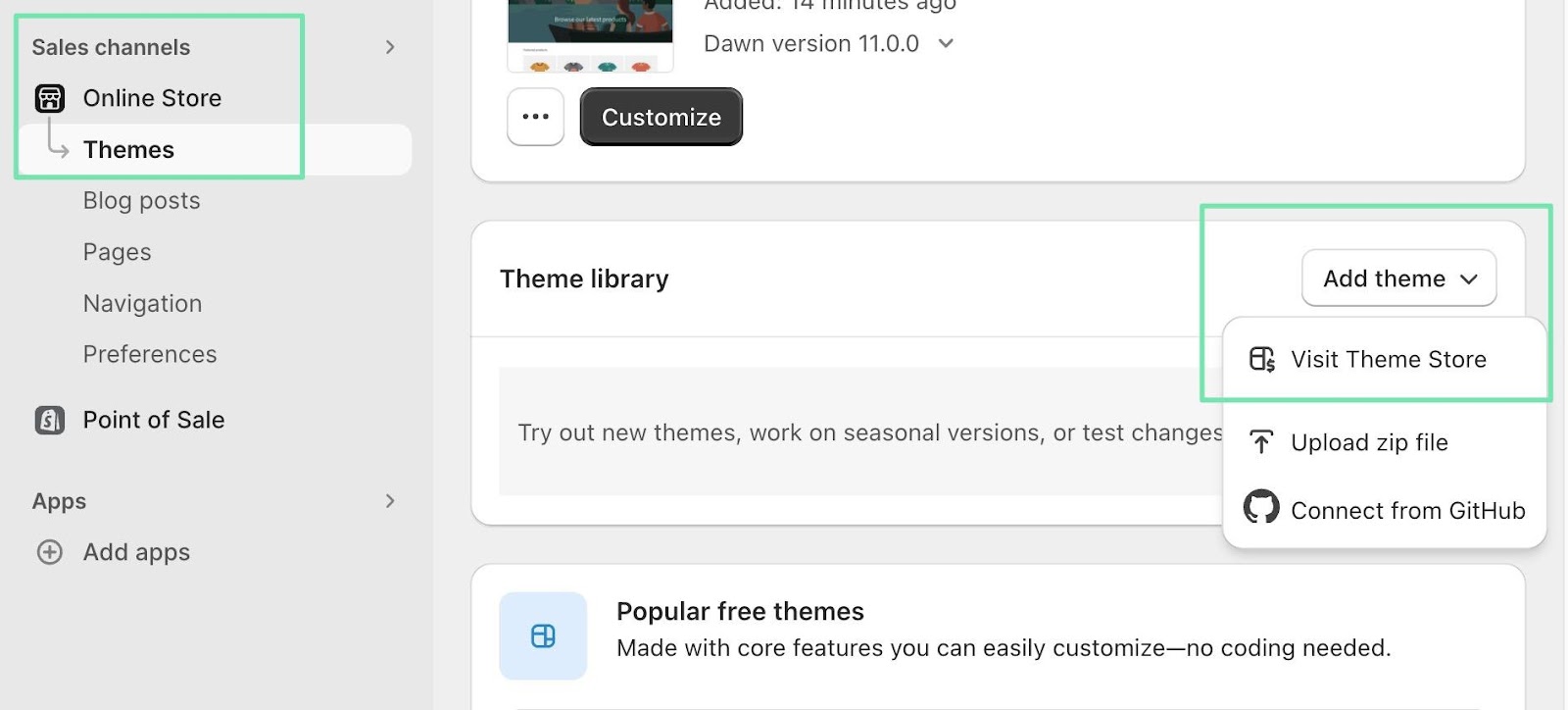
संग्रह के माध्यम से ब्राउज़ करें, और एक ऐसी थीम की तलाश करें जो आपके ब्रांड और उत्पाद की पेशकश के साथ संरेखित हो।
हम का उपयोग करने की सलाह देते हैं सभी थीम प्रत्येक उपलब्ध थीम को प्रकट करने के लिए टैब Shopify.
आप केवल निःशुल्क या सशुल्क थीम देखने के लिए फ़िल्टर कर सकते हैं, जबकि कला और शिल्प से लेकर खिलौने और गेम तक किसी भी श्रेणी को फ़िल्टर करने के लिए उद्योग टैब का भी उपयोग कर सकते हैं।
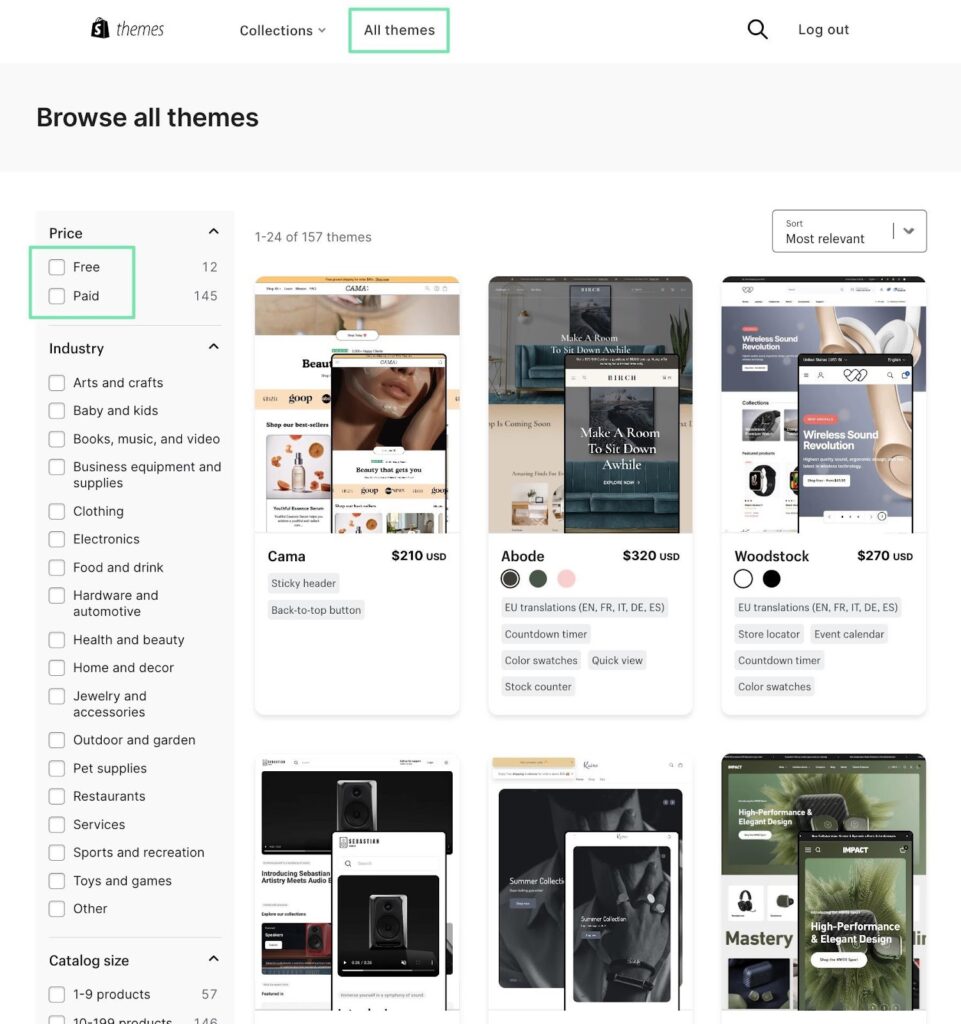
किसी भी थीम के लिए उत्पाद पृष्ठ खोलने के लिए क्लिक करें। यह जानने के लिए स्क्रॉल करें कि क्या थीम आपके स्टोर के लिए आवश्यक सही सुविधाएँ प्रदान करती है।
कुछ थीम उदाहरण प्रीसेट पेश करती हैं, जो थीम की दृश्य प्रकृति को समायोजित करती हैं - जिससे यह लगभग पूरी तरह से एक नई थीम बन जाती है।
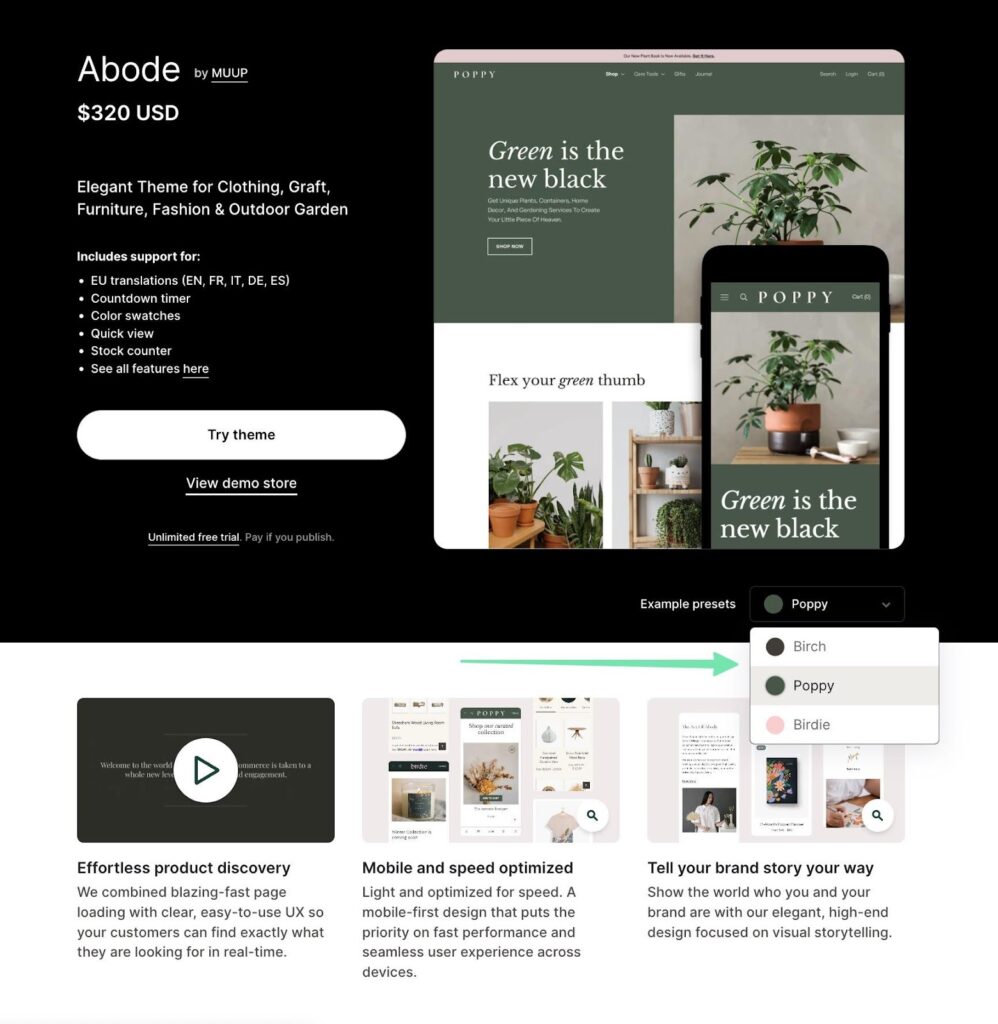
इसकी विशेषताओं की जाँच करने, डेमो देखने और यह तय करने के बाद कि कोई थीम आपके व्यवसाय के लिए सही है, पर क्लिक करें थीम का प्रयास करें बटन। यह इसे सीधे आपके स्टोर में जोड़ता है।
सुनिश्चित करें कि आप क्लिक करें प्रकाशित करना में बटन विषय-वस्तु यह सुनिश्चित करने के लिए कि यह अनुकूलन के लिए तैयार है, डैशबोर्ड का अनुभाग।
नोट: आप अनुकूलन के लिए अपने स्टोर में प्रीमियम थीम जोड़ने में सक्षम हैं; आपसे थीम के लिए केवल तभी शुल्क लिया जाएगा जब आप वेबसाइट प्रकाशित करना चाहेंगे।
4. अपनी थीम का लुक कस्टमाइज़ करें
थीम चुनने के बाद, आप अपने ब्रांड की पहचान से मेल खाने के लिए उसके स्वरूप को अनुकूलित कर सकते हैं। Shopify Website Builder आपको बिना किसी कोडिंग ज्ञान के रंग, फ़ॉन्ट, मीडिया, अनुभाग और लेआउट को संशोधित करने की अनुमति देता है।
संपादक खोलने के लिए, पर जाएँ विषय-वस्तु, और पर क्लिक करें अनुकूलित आपके वर्तमान में स्थापित टेम्पलेट के लिए बटन।
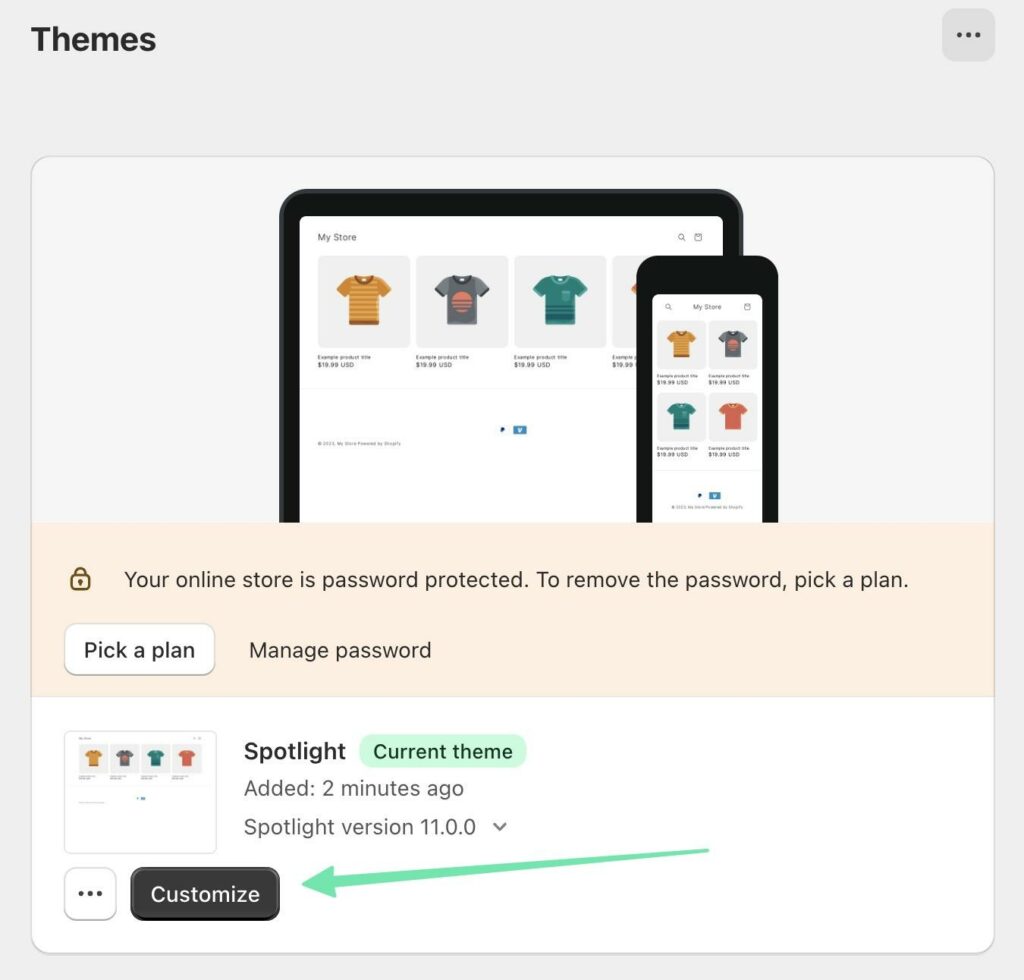
बायां पैनल तीन क्षेत्रों में विभाजित है:
- हैडर
- टेम्पलेट
- पाद
प्रत्येक क्षेत्र अनुभागों और ब्लॉकों को स्वीकार करता है, वे तत्व जो एक वेबसाइट बनाने के लिए एक साथ आते हैं। उदाहरण के लिए, आप क्लिक कर सकते हैं अनुभाग जोड़ें or ब्लॉक जोड़ें में बटन टेम्पलेट सम्मिलन के लिए उपलब्ध अनुभागों को प्रकट करने का क्षेत्र।
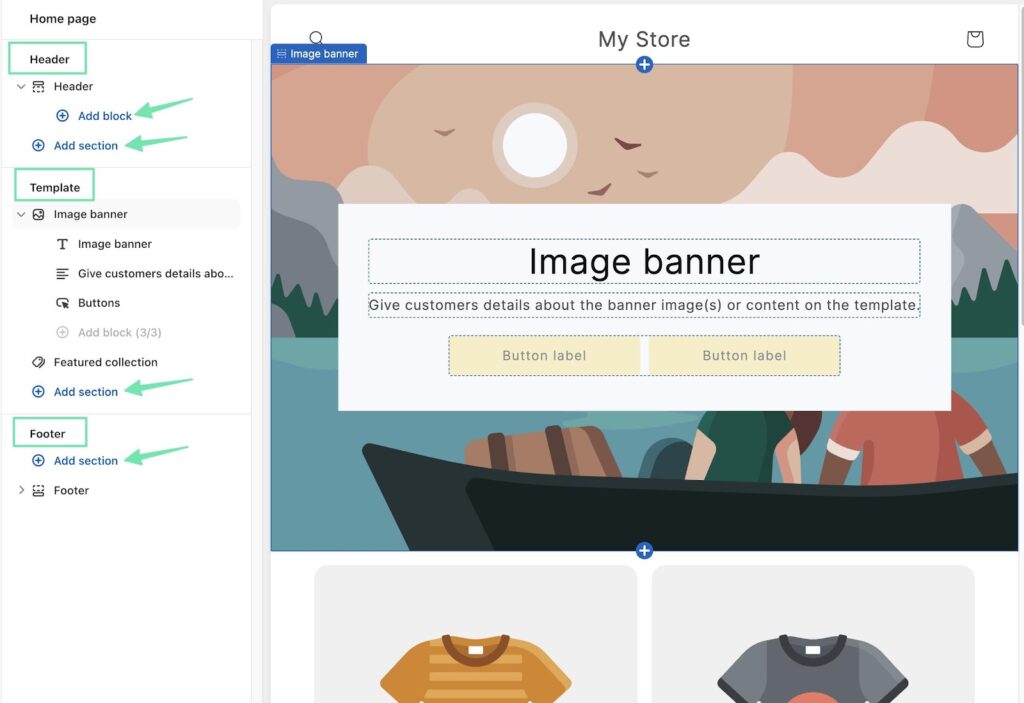
प्रत्येक टेम्पलेट अपने अद्वितीय ब्लॉक और अनुभाग प्रदान करता है। Shopifyहालाँकि, आपके द्वारा चुनी गई थीम पर ध्यान दिए बिना, कई डिफ़ॉल्ट अनुभाग उपयोग के लिए तैयार हैं।
उदाहरण के लिए, आप अपना मुखपृष्ठ बनाने के लिए निम्नलिखित में से कोई भी अनुभाग सम्मिलित कर सकते हैं:
- संग्रह सूची
- छवि बैनर
- स्लाइड शो
- कोलाज़
- बहुस्तंभ या बहुपंक्ति अनुभाग
- ईमेल साइनअप
- संपर्क करें प्रपत्र
- अमीर पाठ
इस ट्यूटोरियल के लिए, हम एक छवि बैनर अनुभाग जोड़ेंगे। इससे साइट का ठोस परिचय मिलता है।
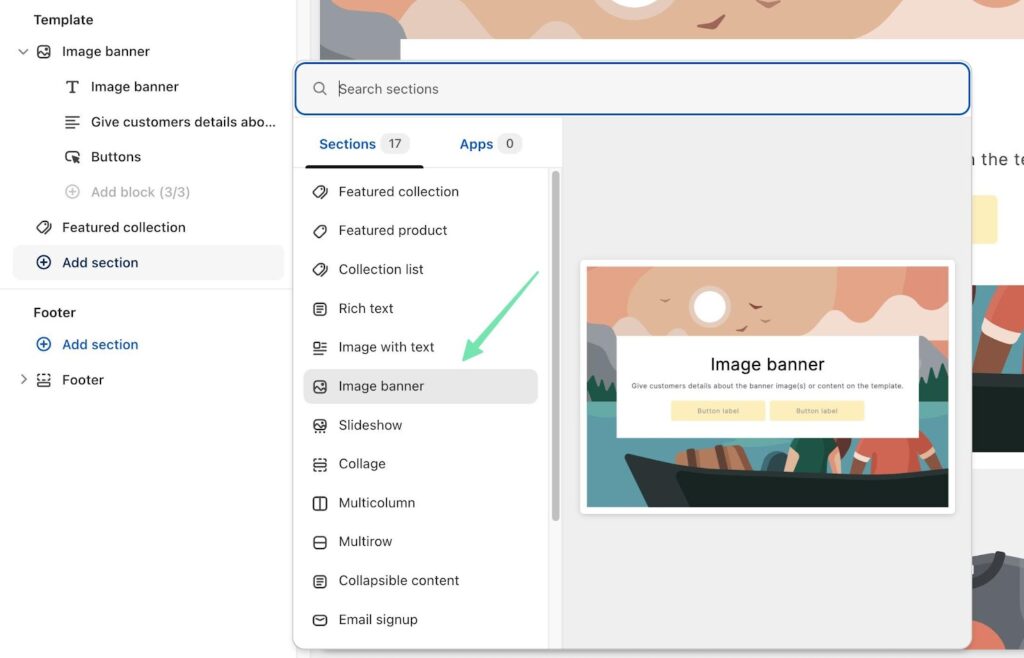
इसके अलावा, हम एक ईमेल साइनअप फॉर्म शामिल करना चाहते हैं, जिससे ग्राहक ईमेल मार्केटिंग सूची की सदस्यता ले सकें।
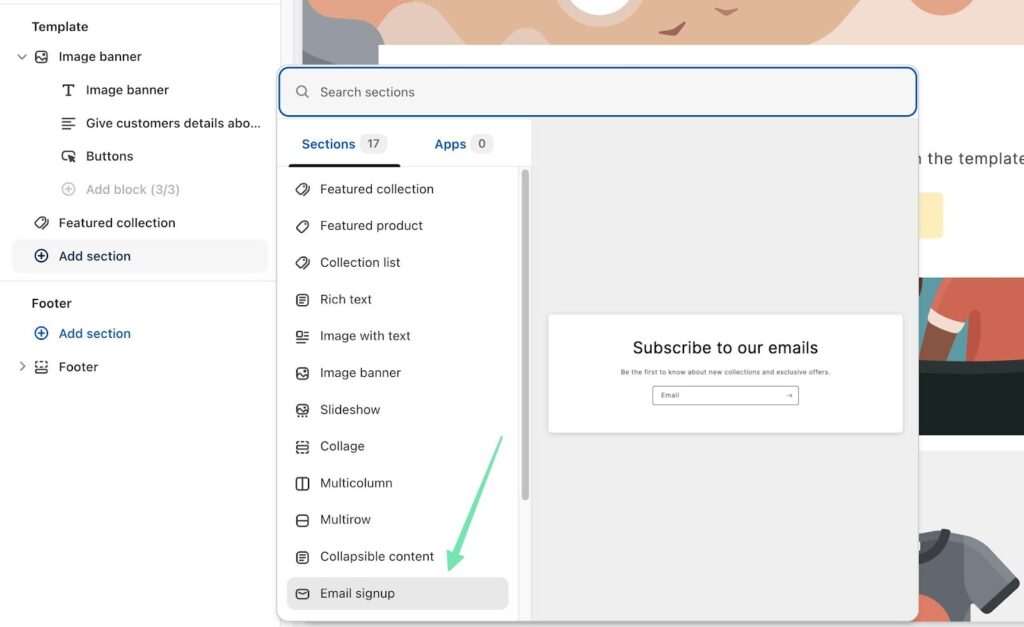
हम आपको अपने होमपेज और अपनी वेबसाइट के बाकी हिस्सों की स्टाइलिंग को निखारने में काफी समय बिताने के लिए प्रोत्साहित करते हैं। प्रत्येक पृष्ठ पर क्या शामिल करना है यह तय करने के लिए अपने पसंदीदा ईकॉमर्स ब्रांडों से प्रेरणा का उपयोग करें।
संपादक के शीर्ष पर, वेबसाइट के अन्य भागों पर स्विच करने के लिए एक ड्रॉपडाउन मेनू है।
अपने उत्पाद पृष्ठों के लिए टेम्पलेट को अनुकूलित करने का प्रयास करें। चेकआउट या शॉपिंग कार्ट पृष्ठों को समायोजित करने पर विचार करें। यहां तक कि एक बिल्कुल नया पेज जोड़ने के बारे में भी सोचें जो आपके व्यवसाय से संबंधित हो।
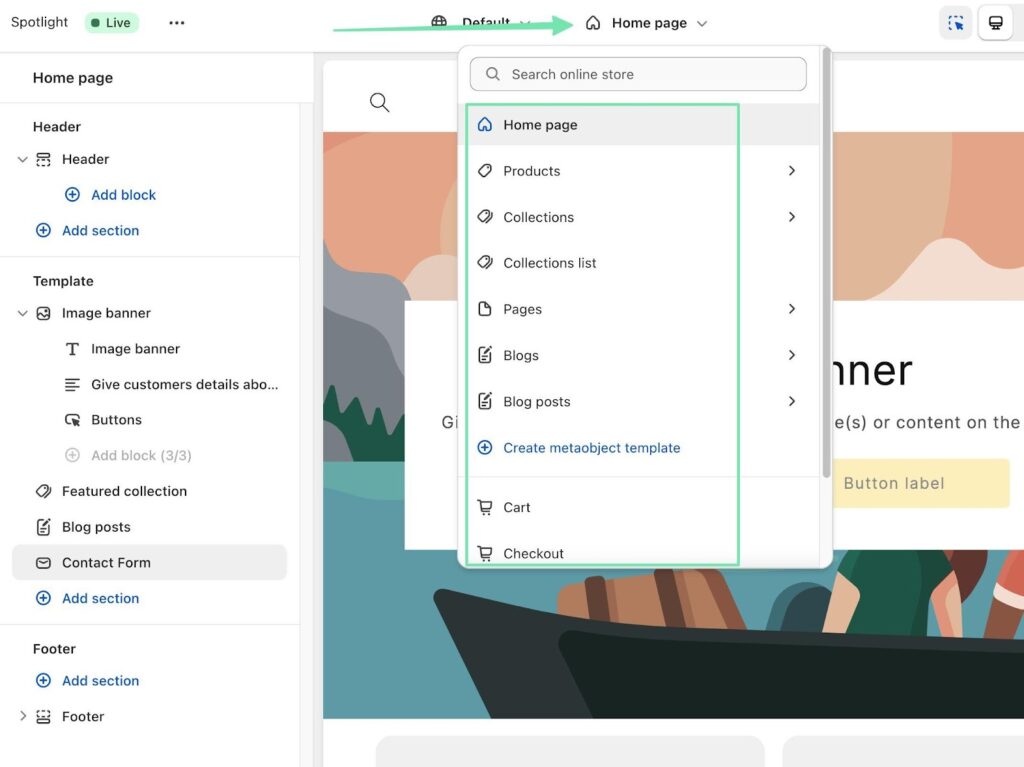
5. बेचने के लिए उत्पाद और सेवाएँ बनाएँ
कोई भी ऑनलाइन स्टोर बेचने के लिए उत्पादों के बिना अधूरा है। किस्मत से, Shopify डिजिटल और भौतिक वस्तुओं सहित विभिन्न प्रकार के उत्पादों को बनाना और बेचना आसान बनाता है।
उत्पादों को जोड़ने और अनुकूलित करने के लिए Shopify, मुख्य डैशबोर्ड पर वापस नेविगेट करें।
पर क्लिक करें उत्पाद टैब। को चुनिए अपने उत्पाद जोड़ें बटन। CSV फ़ाइल के साथ आइटम बेचने या आयात करने के लिए उत्पाद ढूंढने के विकल्प भी हैं।
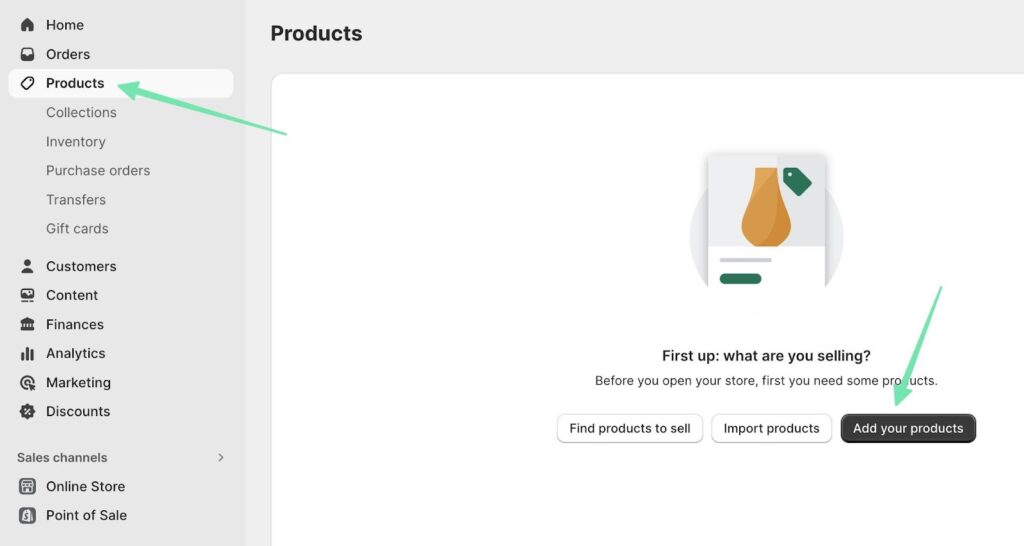
अपने उत्पाद पृष्ठ बनाते समय, संभावित ग्राहकों को लुभाने के लिए उच्च गुणवत्ता वाली छवियां, विस्तृत विवरण और मूल्य निर्धारण संबंधी जानकारी शामिल करें।
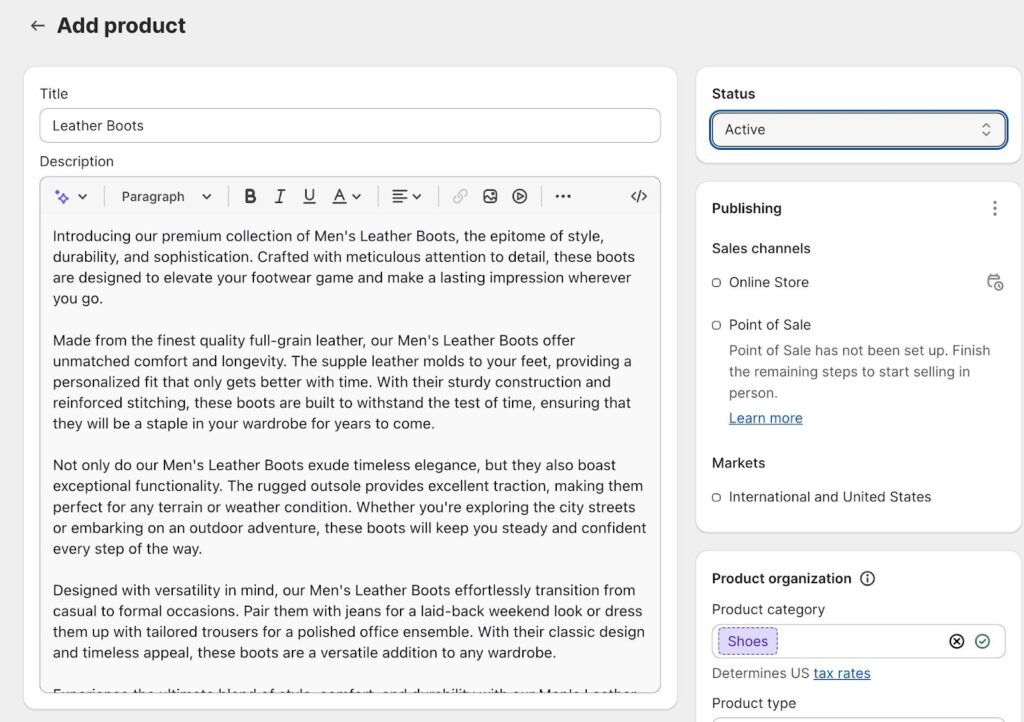
विभिन्न कोणों से असंख्य तस्वीरें अपलोड करें, और इन्वेंट्री प्रबंधन, शिपिंग, उत्पाद वेरिएंट और एसईओ (खोज इंजन अनुकूलन) जैसी सेटिंग्स को संबोधित करना न भूलें।
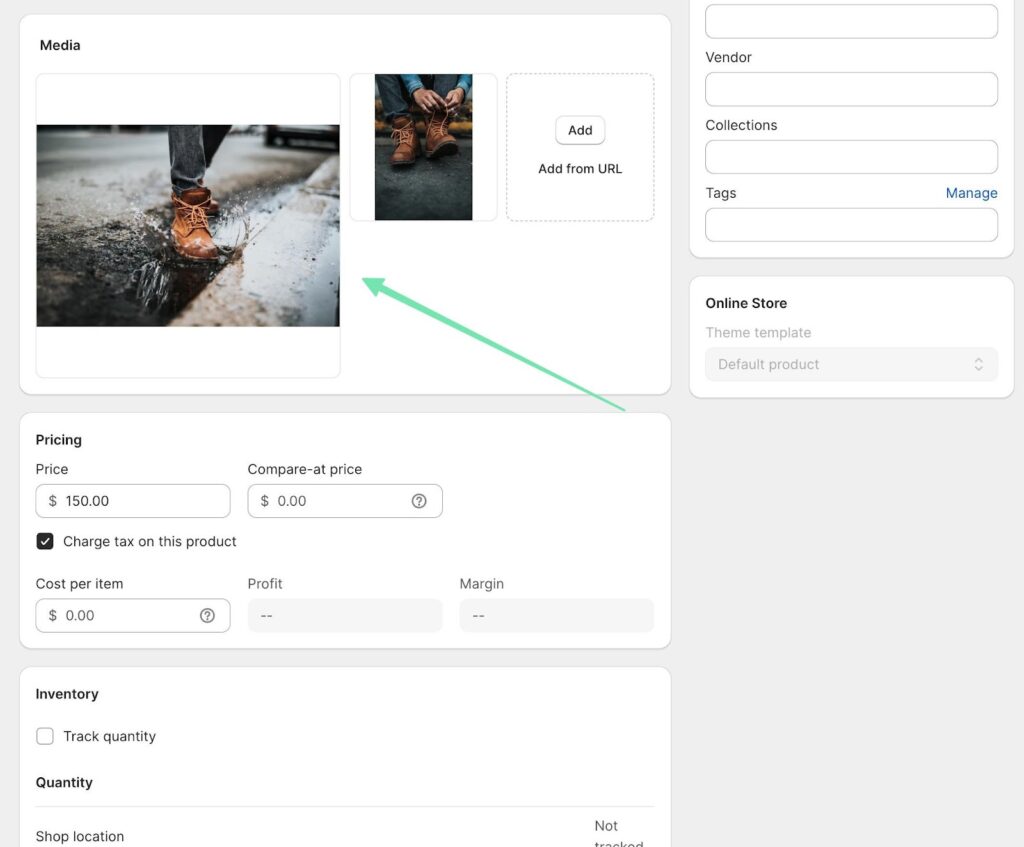
सुनिश्चित करें स्थिति इस पर लगा है "सक्रिय,'' और क्लिक करें सहेजें अपनी वेबसाइट पर नया उत्पाद प्रकाशित करने के लिए बटन।
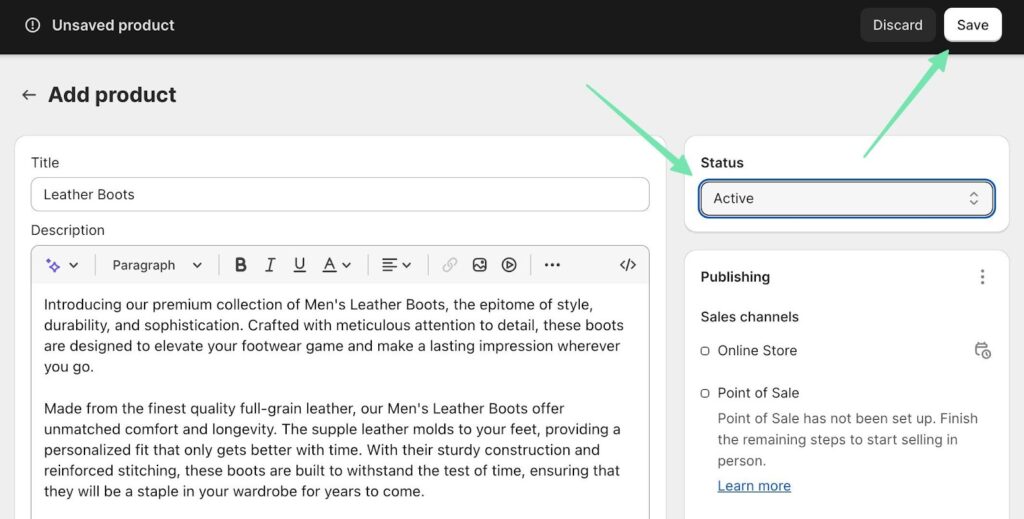
6. उत्पादों को मुखपृष्ठ और उसके बाहर व्यवस्थित करें
अपने उत्पादों को संग्रह और श्रेणियों में व्यवस्थित करना बुद्धिमानी है ताकि ग्राहकों के लिए आपके स्टोर पर नेविगेट करना आसान हो सके। आप अपने सबसे ज़्यादा बिकने वाले आइटम को हाइलाइट करने के लिए अपने होमपेज पर फ़ीचर्ड उत्पाद अनुभाग भी बना सकते हैं।
इस प्रकार के संगठन के साथ शुरुआत करने के लिए, आपके स्टोर में कई आइटम होने चाहिए और वे किसी न किसी तरह से संबंधित होने चाहिए।
इस पर जाएँ उत्पाद पृष्ठ। हमारे पास दो आइटम हैं जो "बूट" या "फुटवियर" श्रेणियों में आते हैं।
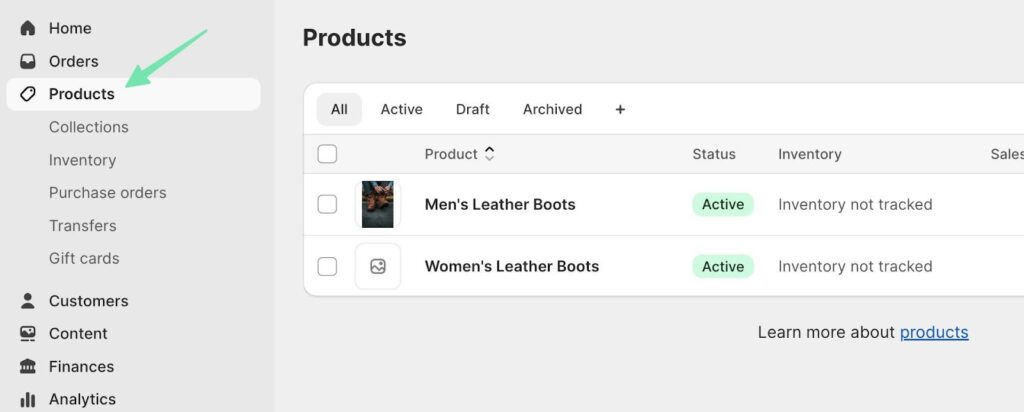
जैसे, का चयन करें संग्रह उन दोनों से संबंधित एक संग्रह बनाने के लिए टैब का उपयोग करें।
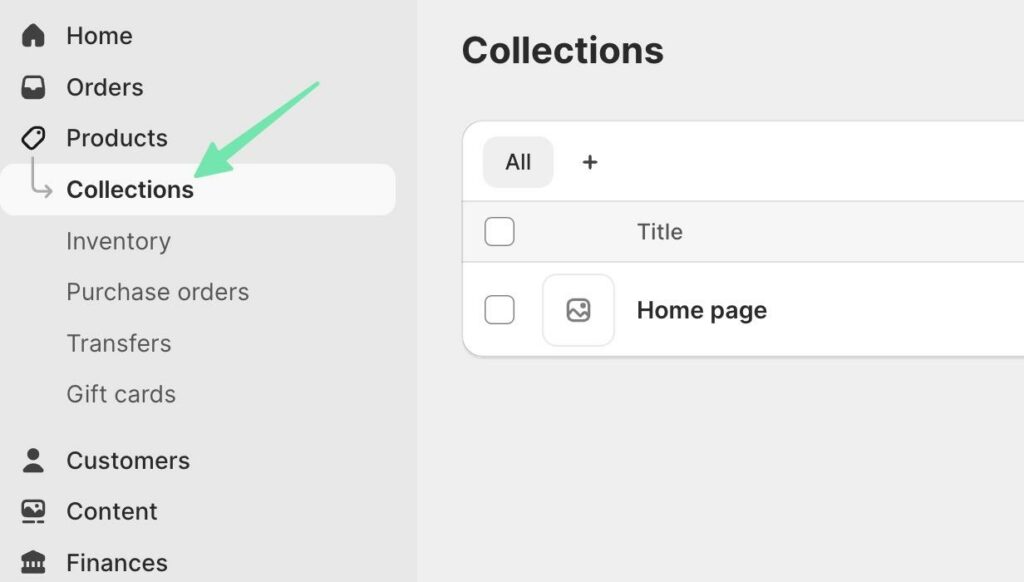
क्लिक करें बनाएं पुस्तक संग्रह, और भरें शीर्षक, विवरण, और पृष्ठ पर अन्य सेटिंग्स। आप उत्पादों को मैन्युअल रूप से या स्वचालित टूल से संग्रह में जोड़ सकते हैं।
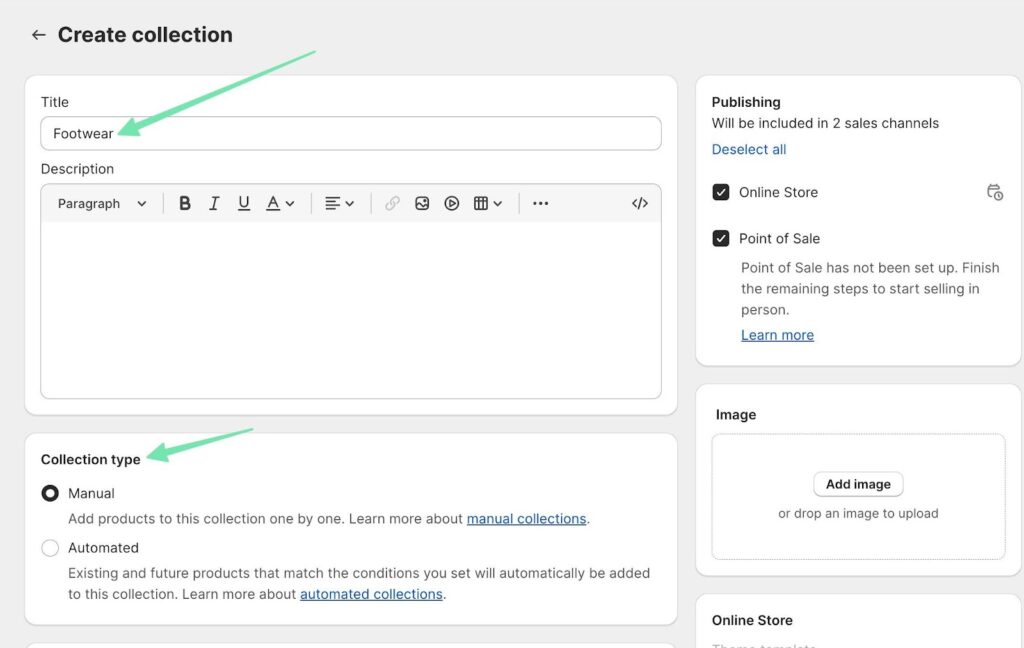
एक बार संग्रह सहेजे जाने के बाद, आप उत्पादों को संग्रह में जोड़ने के लिए मैन्युअल रूप से खोज सकते हैं।
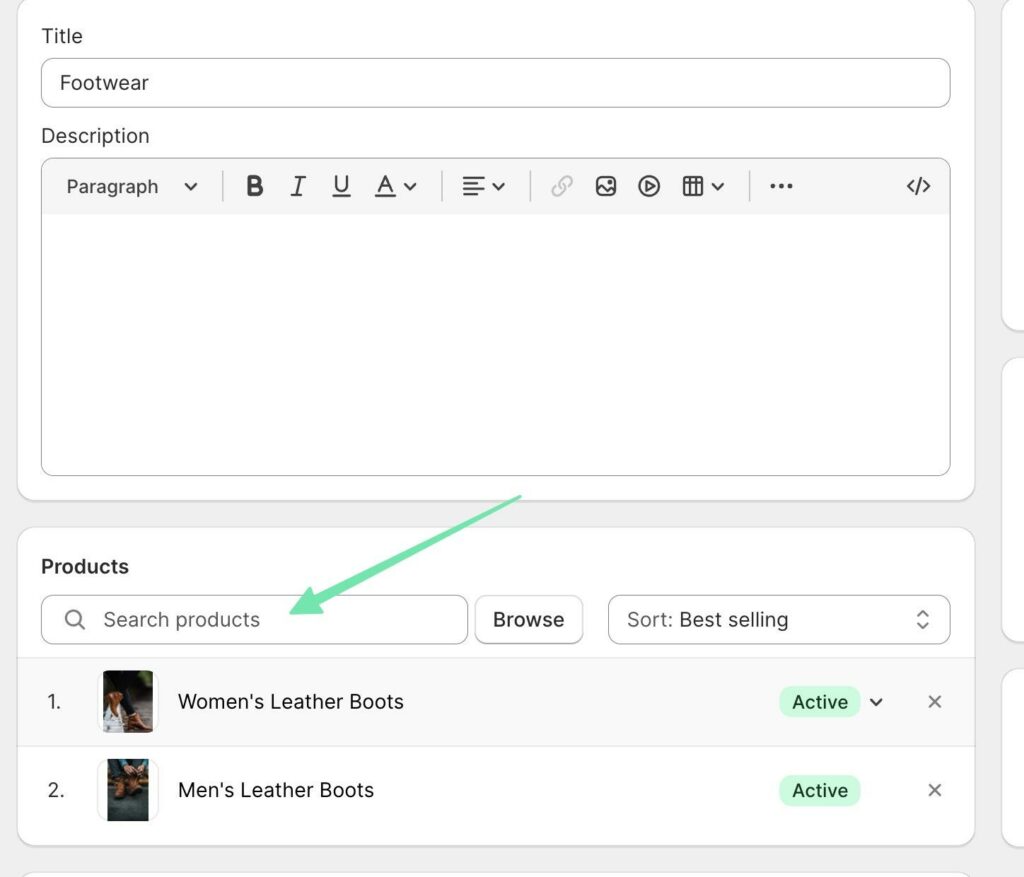
दूसरी ओर, स्वचालित प्रक्रिया, संबंधित उत्पादों को संग्रहों में क्रमबद्ध करने का अद्भुत काम करती है, भले ही वे भविष्य में आपके स्टोर में जोड़े जाते हों।
आपके द्वारा बनाए गए प्रत्येक संग्रह को अनुकूलित करने, विपणन करने और लिंक करने के लिए एक अलग पृष्ठ प्राप्त होता है।
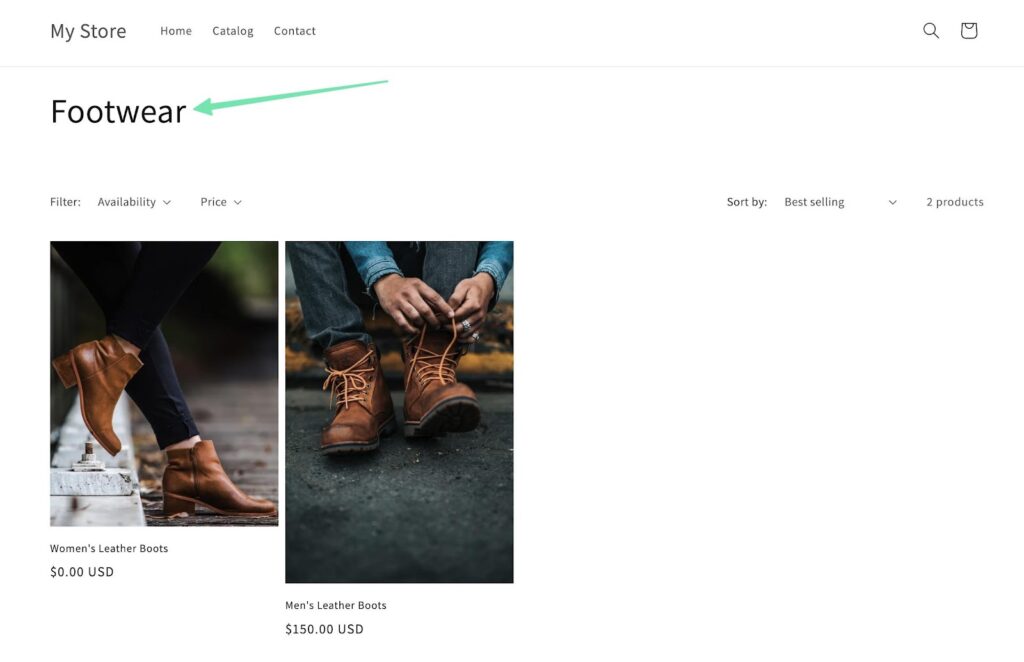
Shopify स्वचालित रूप से एक प्रदान करता है होम पेज संग्रह, जो होमपेज गैलरी में आइटम जोड़ना शुरू करता है। इस गैलरी को अनुकूलित करने के लिए आपका स्वागत है Shopify Website Builder.
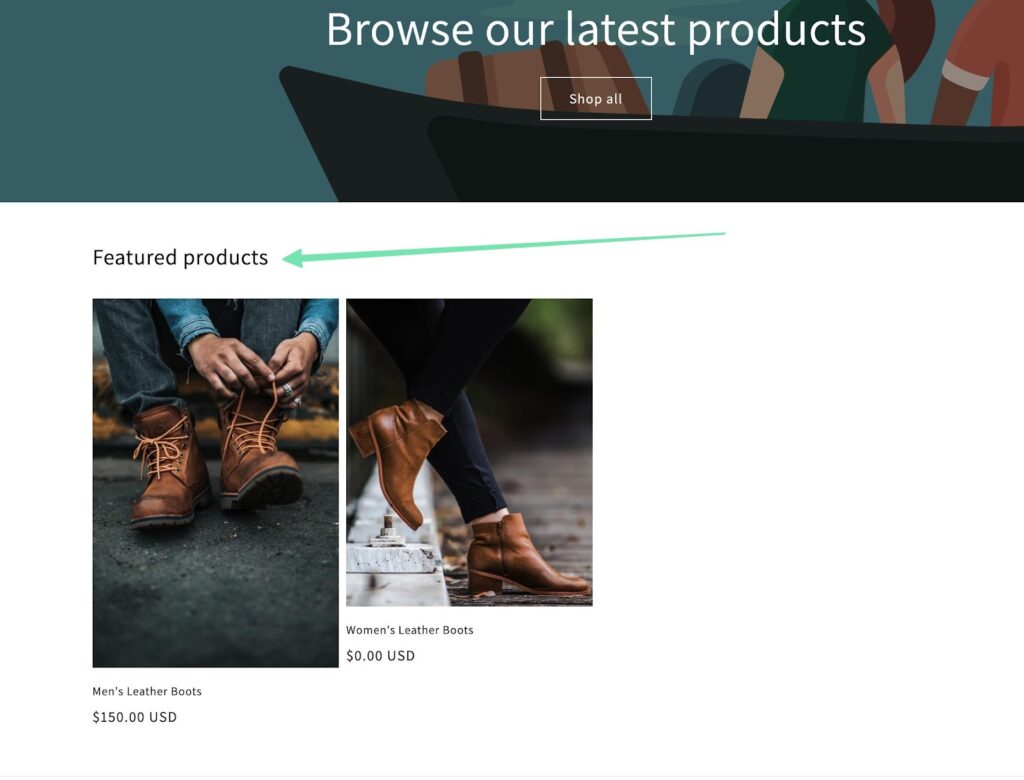
7. सेट करें Shopify Payments भुगतान प्रसंस्करण के लिए
Shopify Payments एक एकीकृत भुगतान गेटवे है जो आपको सीधे अपने स्टोर पर क्रेडिट कार्ड से भुगतान स्वीकार करने की अनुमति देता है।
अपने भुगतान प्रसंस्करण को सुव्यवस्थित करने के लिए इस सुविधा को कॉन्फ़िगर करें, या समर्थित सैकड़ों तृतीय-पक्ष भुगतान गेटवे एकीकरणों में से एक का उपयोग करने पर विचार करें Shopify.
पर जाए सेटिंग्स> भुगतान भुगतान गेटवे को सक्रिय और प्रबंधित करने के लिए। के लिए क्लिक करें सक्रिय Shopify Payments यदि आप 0% लेनदेन शुल्क और तेज़ भुगतान चाहते हैं।
अपनी संपर्क जानकारी जोड़ने, बैंक खाता जोड़ने (भुगतान के लिए) और चालू करने की प्रक्रिया से गुजरें Shopify Payments. फिर आप ग्राहकों से पैसे स्वीकार करने के लिए तैयार हैं। हालाँकि, ध्यान रखें कि आपको एक चुनना होगा Shopify भुगतान चालू करने के लिए मूल्य निर्धारण योजना।
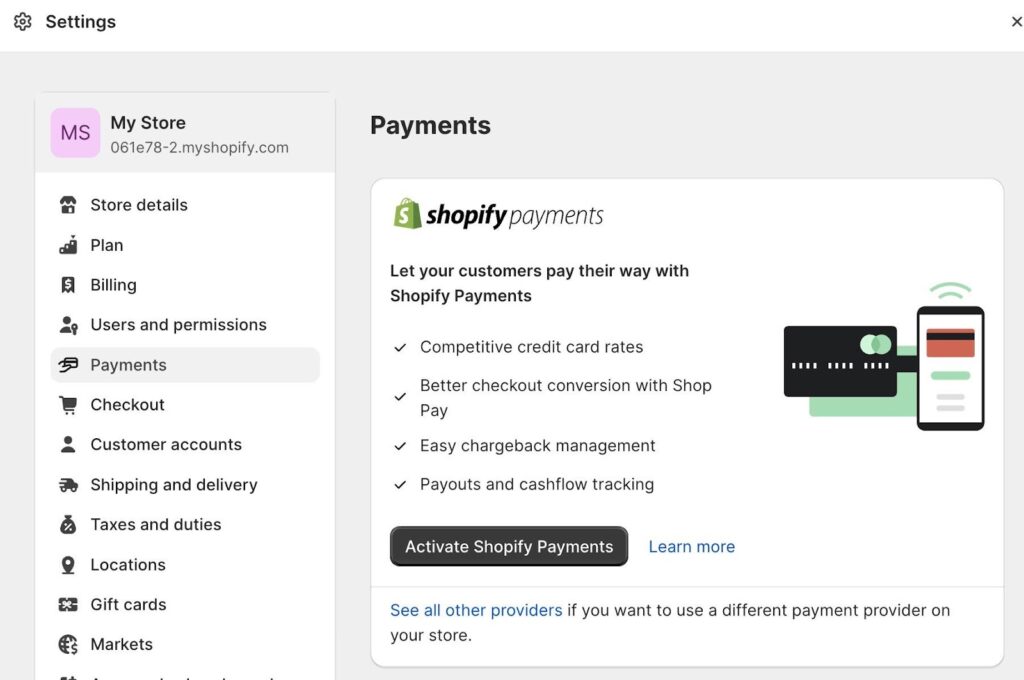
कुछ कंपनियाँ, क्षेत्रीय या उद्योग प्रतिबंधों के कारण, तीसरे पक्ष के भुगतान प्रदाता का विकल्प चुन सकती हैं। ऐसे मामलों में, पर क्लिक करें सभी प्रदाता देखें में लिंक भुगतान (Payments) के खंड Shopify डैशबोर्ड।
यह पृष्ठ आपको Authorize.net, 2Checkout, और Checkout.com जैसे प्रतिष्ठित भुगतान प्रदाताओं की लंबी सूची से चयन करने देता है।
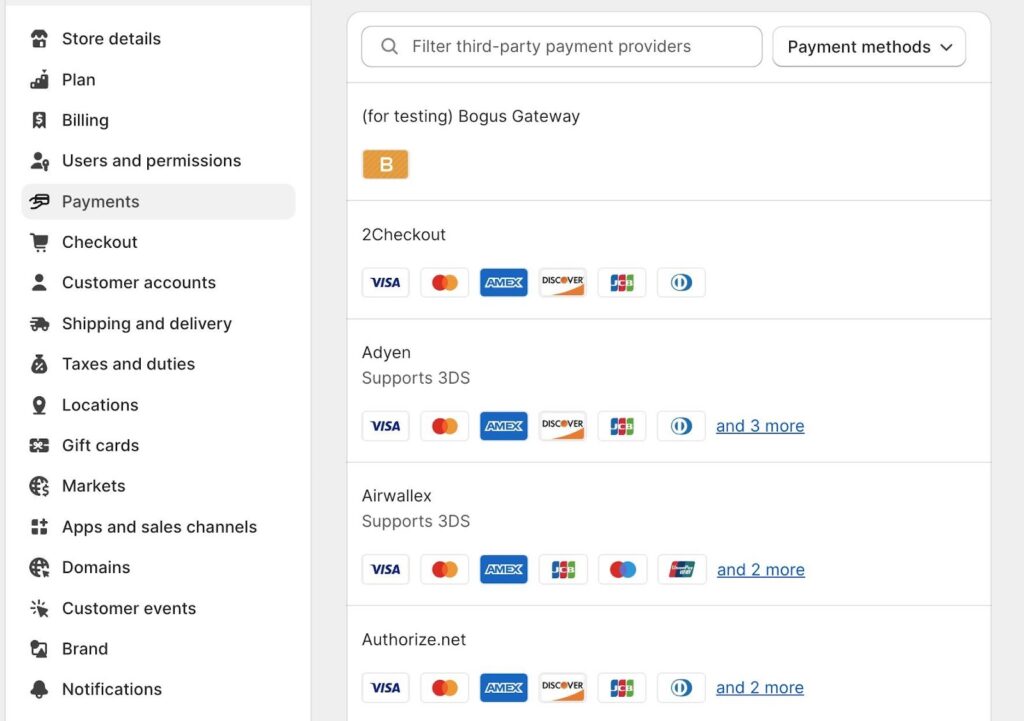
अन्त में, भुगतान (Payments) की धारा Shopify अतिरिक्त भुगतान विकल्प प्रदान करता है—जिन्हें आप जोड़ सकते हैं शीर्ष पर आपके मुख्य क्रेडिट कार्ड प्रोसेसर का।
उदाहरणों में अमेज़ॅन पे और पेपाल जैसे डिजिटल वॉलेट या यहां तक कि मनी ऑर्डर, कैश ऑन डिलीवरी या बैंक जमा जैसी मैन्युअल भुगतान विधियां शामिल हैं।
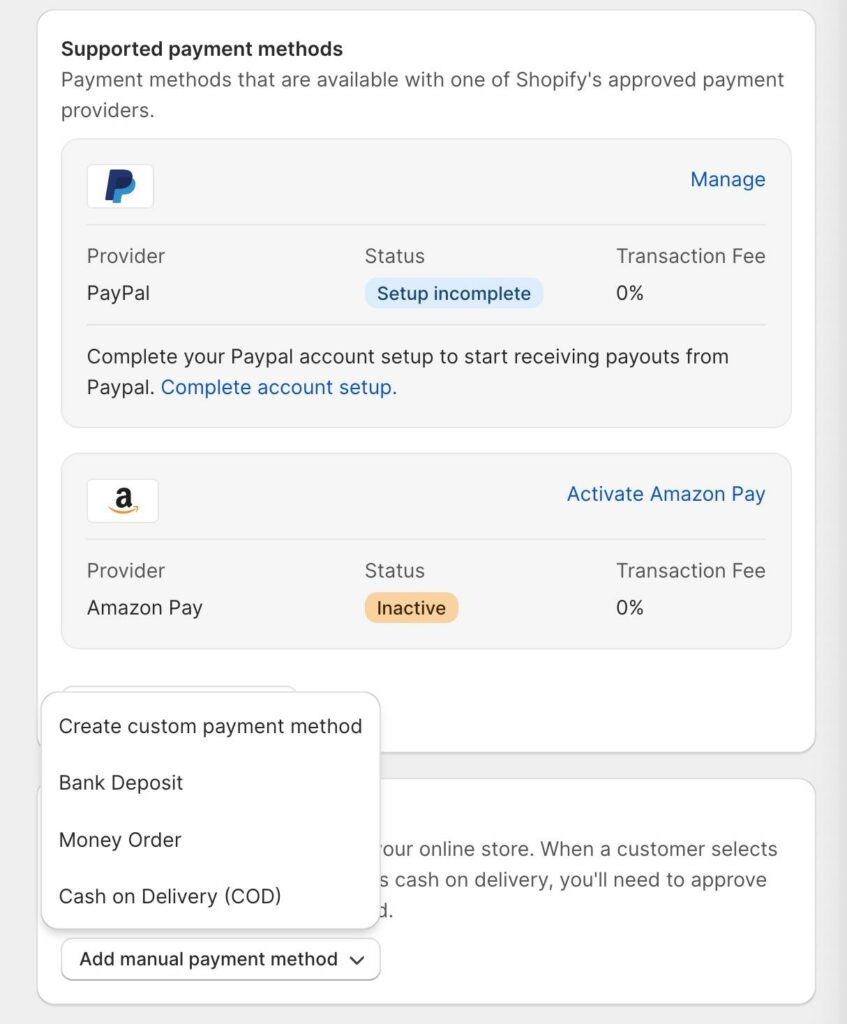
एक बार जब आप अपनी ज़रूरत की हर भुगतान विधि की पुष्टि कर लें, तो यह पता लगाने के लिए अगले चरण पर जाएँ कि कौन से ऐप्स आपकी कंपनी के लिए अच्छा काम कर सकते हैं।
8. इसमें प्रासंगिक ऐप्स जोड़ें Shopify Website Builder
Shopifyऐप स्टोर व्यापारियों को ऐसे ऐप्स इंस्टॉल करने देता है जो आपके स्टोर की कार्यक्षमता को बढ़ा सकते हैं।
स्पष्ट होने के लिए, कोई दुकान नहीं की आवश्यकता होती है ऐप्स, फिर भी, आप पा सकते हैं कि कुछ कार्यक्षमता गायब है Shopify; उस स्थिति में, किसी ऐप की ओर रुख करना आसान है, जो अनिवार्य रूप से प्लेटफ़ॉर्म की कार्यक्षमता को बढ़ाता है।
ऐप्स के विशाल संग्रह को ब्राउज़ करने के लिए, पर जाएँ la Shopify ऐप स्टोर. डैशबोर्ड के अंदर एक लिंक है, या आप सीधे स्टोर पर जा सकते हैं।
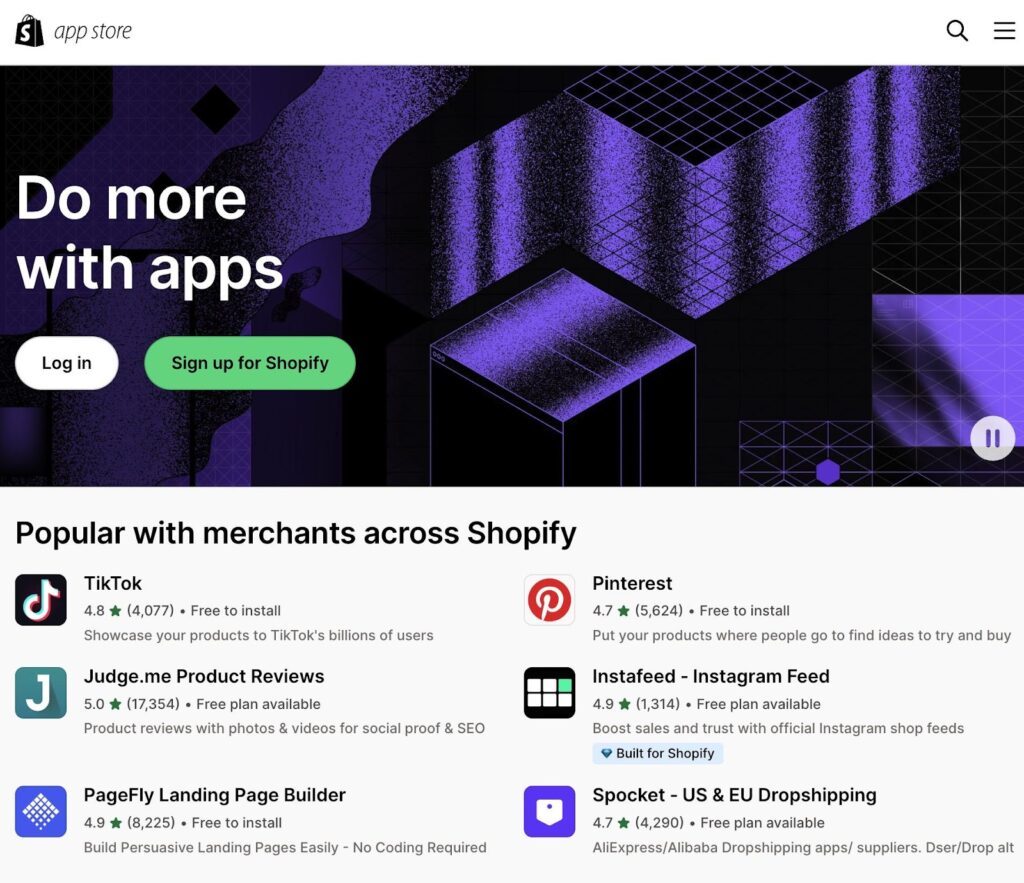
श्रेणियों में शामिल हैं:
- उत्पादों का पता लगाना
- उत्पाद बेचना
- आदेश और शिपिंग
- वेब डिज़ाइन स्टोर करें
- विपणन और रूपांतरण
- भंडार प्रबंधन
आप उपलब्ध हजारों ऐप्स को छानने में कई दिन बिता सकते हैं Shopify.
इसके बजाय, यहां कुछ ऐप्स हैं जिनकी हम पहली बार स्टोर मालिकों के लिए अनुशंसा करते हैं:
- एक उत्पाद सोर्सिंग या dropshipping अनुप्रयोग पसंद डीएसर्स or Printful.
- बिक्री चैनल ऐप्स पसंद फेसबुक / Instagram और गूगल / यूट्यूब.
- एक शिपिंग प्रबंधन ऐप पसंद ShipStation.
- आपके उपयोगकर्ता अनुभव और रूपांतरण को बेहतर बनाने के लिए ऐप्स, जैसे Judge.me उत्पाद समीक्षा या PageFly लैंडिंग पेज बिल्डर.
- मार्केटिंग ऐप्स पसंद Mailchimp और मुस्कान (वफादारी और पुरस्कार).
- स्टोर प्रबंधन ऐप्स जैसे आव्यूह (पलायन) और Shopify फ्लो (स्वचालन)।
किसी भी ऐप को इंस्टॉल करने के लिए बस उसके उत्पाद पृष्ठ पर जाएं और क्लिक करें स्थापित करें. यह आपको शर्तों से सहमत होने और नए ऐप को अपने स्टोर के साथ एकीकृत करने के लिए एक नए पेज पर लाता है।
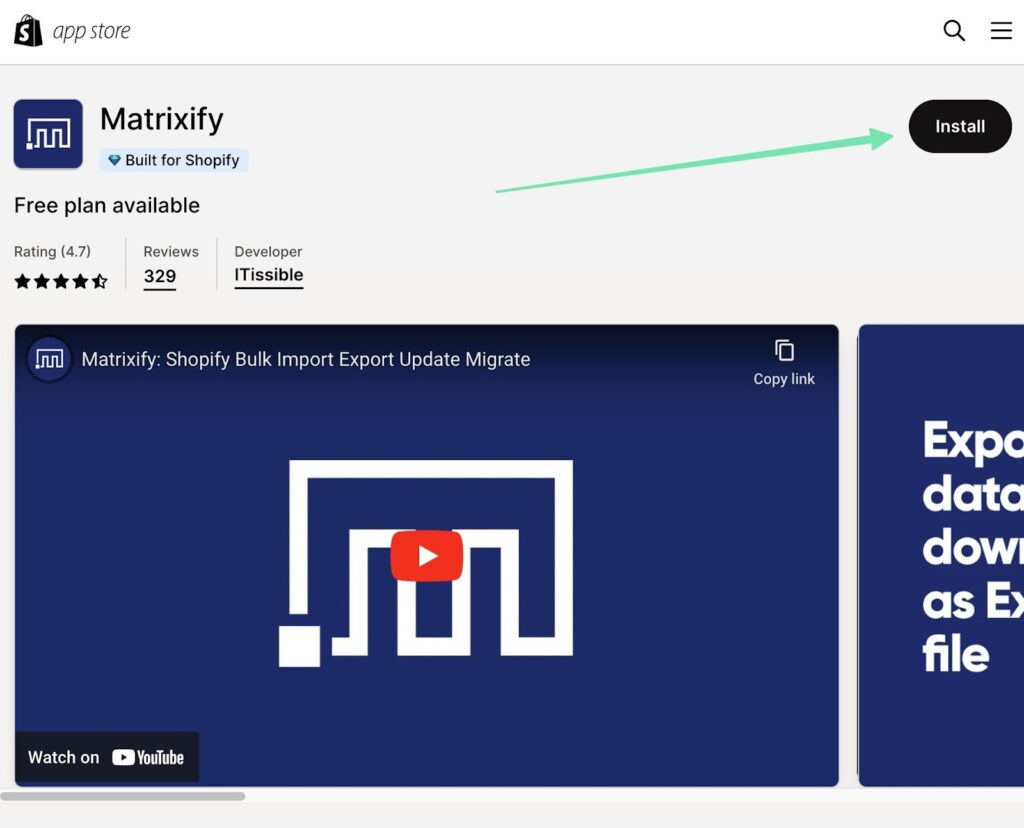
इसके बाद, आप अपने पर इंस्टॉल किए गए सभी ऐप्स ढूंढ सकते हैं Shopify डैशबोर्ड. हालाँकि, याद रखें कि कई ऐप्स या तो सीमित या सशुल्क समाधान हैं।
हम अनुशंसा करते हैं कि पूरी तरह से निःशुल्क ऐप्स ढूंढें या अतिरिक्त लागतों के लिए बजट बनाएं (प्रीमियम ऐप्स का उपयोग करने के लिए)।
9. अपना कॉन्फ़िगर करें Shopify विपणन के साधन
अच्छी बात है Shopify बात यह है कि आपको अपने मार्केटिंग अभियान चलाने के लिए शायद ही कभी पूरी तरह से ऐप्स पर निर्भर रहना पड़ता है। इसके बजाय, कई उपकरण सीधे सिस्टम में निर्मित होते हैं।
आप उपयोग कर सकते हैं Shopifyआपके स्टोर को बढ़ावा देने के लिए अंतर्निहित मार्केटिंग टूल। अधिक ग्राहकों को आकर्षित करने के लिए छूट सेट करें, ईमेल अभियान बनाएं और खोज इंजन के लिए अपने स्टोर को अनुकूलित करें।
वहाँ एक समर्पित है विपणन (मार्केटिंग) सब कुछ एक्सेस करने के लिए टैब। क्लिक अभियान बनाएं एक ईमेल मार्केटिंग अभियान, एक Microsoft बोली रणनीति अभियान, या एक सामाजिक पोस्ट या एसएमएस अभियान जैसा कुछ उत्पन्न करने के लिए।
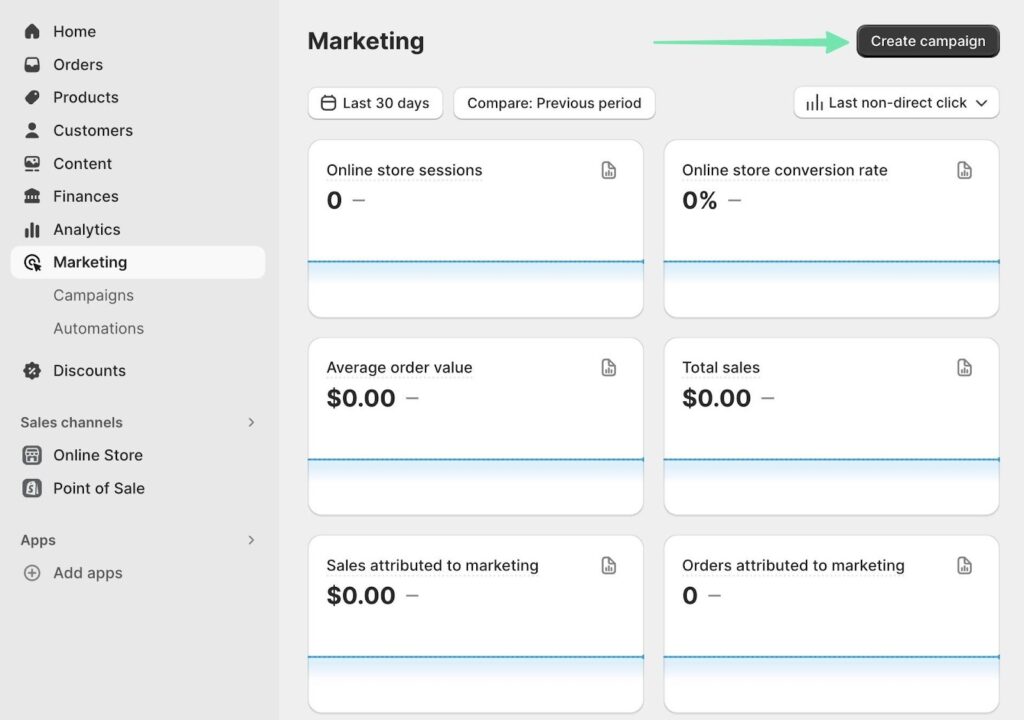
यहां तक कि आपके पास सोशल मीडिया आउटलेट्स पर अपने ब्रांड को बढ़ावा देने के लिए टूल तक सीधी पहुंच भी है।
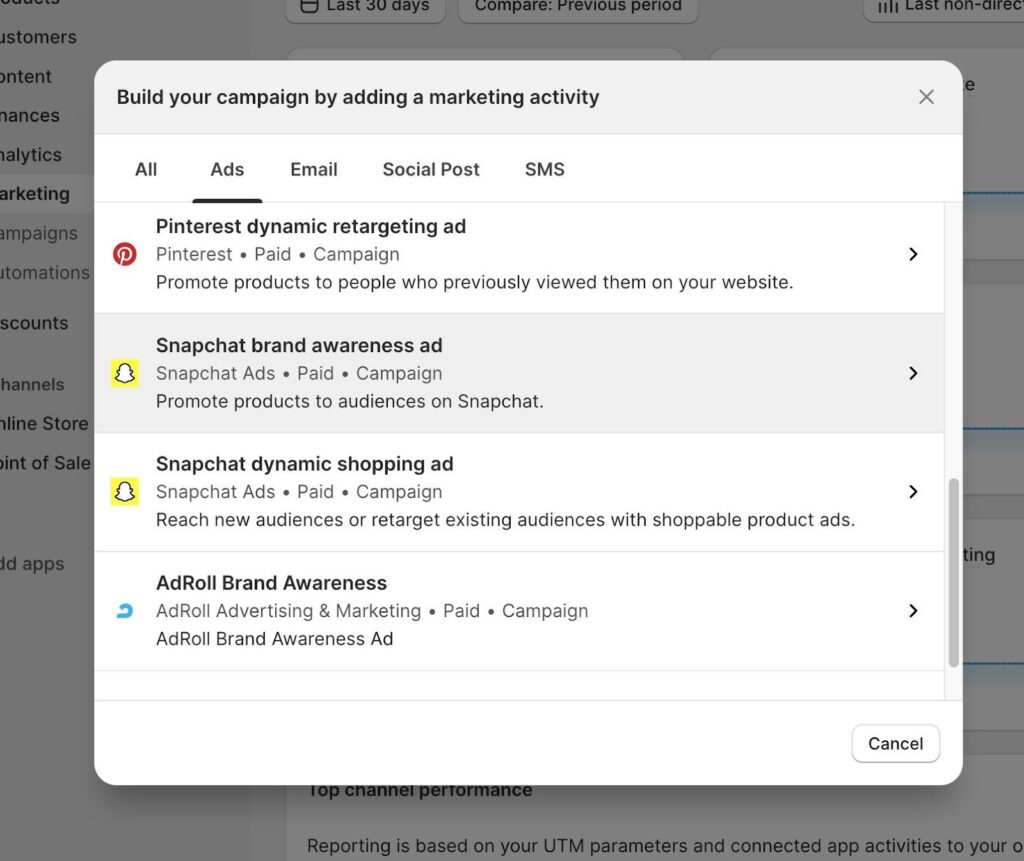
जैसे ही आप अभियान बनाते हैं, अपने स्टोर उत्पादों को सिंक करना और विज्ञापनों को अनुकूलित करना याद रखें। Shopify आपके विज्ञापनों के स्वचालन को अच्छी तरह से संभालता है, लेकिन मानव संपादन और अनुकूलन का कोई प्रतिस्थापन नहीं है।
10. अपना ऑनलाइन स्टोर लॉन्च करें
एक बार जब आप सभी आवश्यक कदम पूरे कर लें, तो अपना ऑनलाइन स्टोर लॉन्च करने का समय आ गया है। अपने स्टोर को लाइव करने से पहले हर चीज की दोबारा जांच करें, खरीदारी प्रक्रिया का परीक्षण करें और कोई भी अंतिम समायोजन करें।
हर इंटरफ़ेस की जाँच करें जिस पर आपकी वेबसाइट दिखाई देगी। हम स्मार्टफ़ोन, टैबलेट और डेस्कटॉप कंप्यूटर और सभी प्रमुख ब्राउज़रों की बात कर रहे हैं।
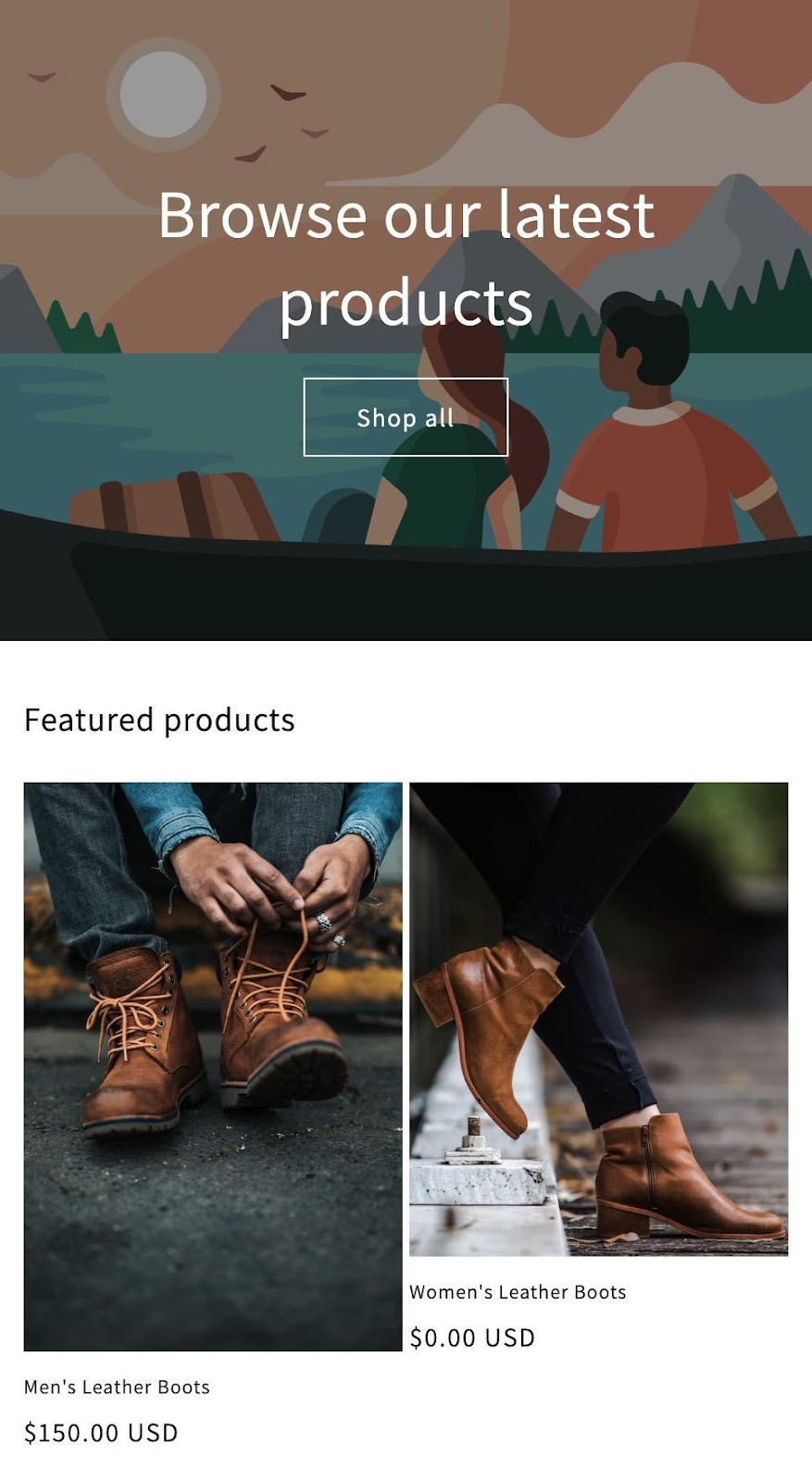
अपना स्विच करना सीखें Shopify परीक्षण मोड में स्टोर करें बटन से लेकर भुगतान प्रक्रिया तक सब कुछ कैसे काम करता है, इसकी सर्वोत्तम समझ के लिए।
केवल तभी, जब आप सहज खरीदारी अनुभव प्रदान करने की स्टोर की क्षमता में पूरी तरह से आश्वस्त हों, तो आपको सभी के देखने के लिए वेबसाइट प्रकाशित करनी चाहिए। बधाई हो, आपने सफलतापूर्वक एक ऑनलाइन स्टोर बनाया है Shopify Website Builder!
बधाई हो! अब आपके पास पूरी तरह कार्यात्मक है Shopify ऑनलाइन स्टोर।
ऑनलाइन स्टोर कैसे बनाएं, इस पर हमारा निष्कर्ष Shopify
के साथ एक ऑनलाइन स्टोर का निर्माण Shopify वेबसाइट बिल्डर एक सीधी प्रक्रिया है जिसमें तकनीकी विशेषज्ञता की आवश्यकता नहीं होती है।
अपने उपयोगकर्ता के अनुकूल इंटरफेस, व्यापक थीम संग्रह और मजबूत सुविधाओं के साथ, Shopify एक सफल ईकॉमर्स स्टोर बनाने के लिए आपको जो कुछ भी आवश्यक है वह प्रदान करता है।
ऊपर बताए गए चरणों का पालन करें, और आप अपना खुद का ऑनलाइन व्यवसाय शुरू करने की राह पर होंगे।
यदि आपके पास ट्यूटोरियल के बारे में कोई प्रश्न हैं, या आप इसका उपयोग करके अपना अनुभव साझा करना चाहते हैं Shopify Website Builder अतीत में, कृपया हमें नीचे अनुभाग में एक टिप्पणी छोड़ें!





नमस्ते, इस बेहतरीन लेख के लिए धन्यवाद, लेकिन क्या हमें शुरुआत करने के लिए संयुक्त राज्य अमेरिका में एलएलसी की आवश्यकता है? Shopify दुकान, या नहीं?
हाँ Shopify ऑनलाइन बिजनेस ग्रोथ के लिए सबसे अच्छा प्लेटफॉर्म है। चुनने के कुछ फायदे हैं Shopify यह है:
शुरूआत लागत
नि: शुल्क की सुविधाएँ
Shopify व्यवस्थापक
Dropshipping
सहायता
हमारे पास सर्वश्रेष्ठ है Shopify ईकॉमर्स विकास के लिए डेवलपर्स। सिनर्जीटॉप
ओटिमो कॉन्ट्यूडो, मुइतो रिको कॉम मुइतास इन्फॉर्मेशन। जब तक आप डिजिटल रूप से काम करना शुरू नहीं कर देते, तब तक आपको यह स्वीकार करना होगा कि आप जो कुछ भी प्राप्त करना चाहते हैं वह बहुत ही संतुष्टिदायक है। आज तक जो कुछ भी शुरू हुआ वह कठिन था और मैडम बोर्डो के पास एक महामारी थी जो पूरी तरह से अनिवार्य थी।
आपका स्वागत है!
नमस्कार, के निर्माण के बारे में बहुत महत्वपूर्ण जानकारी Shopify चरण दर चरण तरीकों वाली वेबसाइट। यह एक बेहतरीन ब्लॉग पोस्ट है. धन्यवाद 💕
शुक्रिया!
यह एक अद्भुत मार्गदर्शिका रही है. विवरण का स्तर बढ़िया है और इसका पालन करना बहुत आसान है।
इससे मेरा अनुमान कम हो गया है startup समय बहुत बढ़ गया और कहां से शुरू करें इस बारे में काफी अनिश्चितता दूर हो गई।
बढ़िया काम जारी रखें, सराहना!
धन्यवाद ली!
काश यह उतना आसान होता जितना आप कहते हैं, आपको भुगतान, सेवा की शर्तें, गोपनीयता नीति, शिपिंग नीति सेट करनी होती है। पूरी चीज़ को डिज़ाइन करने की बात तो छोड़ ही दीजिए
इस गाइड के लिए बहुत-बहुत धन्यवाद, आपका वीडियो देखने के बाद सब कुछ स्पष्ट हो जाता है। क्या आपके पास कोई अनुशंसा है? Shopify विषय? धन्यवाद
आपका स्वागत है यूलिसिस!
यहां 30 सर्वश्रेष्ठ की सूची दी गई है Shopify विषयों. मुझे आशा है कि आप इसे उपयोगी पाएंगे।
बढ़िया लेख!
मैं आवश्यक ऐप्स भी शामिल करूंगा जो स्टोर में मदद करेंगे, जैसे:
-उत्पाद पूर्ति के लिए ओबेरलो
-ट्रैफिक प्राप्त करने के लिए SIXADS
-लैंडिंग पृष्ठ अनुकूलन के लिए शोगुन
-ईमेल मार्केटिंग के लिए प्रिवी
अच्छी तरह से समझाया..मैं इसे जल्द से जल्द शुरू करने जा रहा हूँ..क्या आप कृपया अनुमानित लागत बता सकते हैं? Shopify फीस?.आदि
हैलो इमरान,
आप उपयोग कर सकते हैं हमारे Shopify मूल्य निर्धारण कैलकुलेटर यह देखने के लिए कि किसी भी योजना पर आपको प्रति माह कितना खर्च आएगा Shopify फीस।
-
Bogdan - ecommerce-platforms.com पर संपादक
क्या मैं अपने Shopify स्टोर के माध्यम से ड्रॉप शिप कर सकता हूँ?
नमस्ते नीता,
हाँ बिल्कुल! उनके पास एक पूर्व-स्थापित एक्सटेंशन है जिसे कहा जाता है Oberlo जो आपको AliExpress से उत्पाद आयात करने की अनुमति देता है।
-
Bogdan - ecommerce-platforms.com पर संपादक
वाह! बहुत बढ़िया व्याख्या! मैंने हाल ही में अपना खुद का ईकॉमर्स प्लेटफ़ॉर्म स्थापित किया है और मेरी इच्छा है कि मेरे पास यह मार्गदर्शिका होती। Shopify सबसे अच्छा है। Shopify के साथ संयोजन करने के लिए एक और रणनीति है dropshipping. अपने स्टोर का तेजी से विस्तार करने का सबसे अच्छा तरीका, ढेर सारा सामान खरीदने के जोखिम के बिना जिसके बारे में आप गारंटी नहीं दे सकते कि वह बिक जाएगा
हाय कैटलिन,
यह कमाल का है। मुझे कभी नहीं पता था कि ई-कॉमर्स साइट स्थापित करना इतना आसान हो सकता है जब तक कि मैंने आपकी पोस्ट से अधिक जानकारी नहीं देखी।
Shopify यह एक बेहतरीन और उपयोग में आसान प्लेटफ़ॉर्म है, लेकिन मेरी सबसे बड़ी चुनौती यह है कि मैं टैक्स क्लीयरेंस विवरण प्रदान कर पाऊँ क्योंकि मैं यू.एस. में निवासी नहीं हूँ। मुझे पता है कि स्ट्राइप हमेशा यह पूछता है कि क्या आप उनके माध्यम से भुगतान प्राप्त करना चुनते हैं। गैर-यू.एस. निवासी इससे कैसे निपटते हैं?
धन्यवाद। तुम्हारे उत्तर की प्रतीक्षा है मुझे।
एमेनिके इमैनुएल
हाय इमैनुएल, अगर आपका व्यवसाय अमेरिका से बाहर है तो आपको स्ट्राइप का उपयोग करना ज़रूरी नहीं है। 2Checkout 200 से ज़्यादा देशों में उपलब्ध है। आप हमारी पूरी समीक्षा यहाँ पढ़ सकते हैं: https://ecommerce-platforms.com/ecommerce-selling-advice/top-10-best-ways-sell-digital-goods-online
-
Bogdan - ecommerce-platforms.com पर संपादक
शाबाश, इतने बेहतरीन ट्यूटोरियल के लिए धन्यवाद, आपके प्रयासों की सराहना की जाती है!
सज्जन
हमें सचमुच ख़ुशी है कि आपको यह उपयोगी लगा डैन!
-
Bogdan - ecommerce-platforms.com पर संपादक
अच्छा काम! उत्कृष्ट व्याख्याएँ. सटीक, सीधे मुद्दे पर और समझने में आसान, मेरे जैसे नौसिखिए के लिए भी। बधाई हो!
इस बेहतरीन ट्यूटोरियल के लिए आपका बहुत-बहुत धन्यवाद! मैं वास्तव में आपके द्वारा दिए गए समय की सराहना करता हूँ, जो आपने कई विशेषताओं को समझाने में लगाया। Shopify बहुत बढ़िया स्पष्टीकरण!